Page 1

BenQ R22_ru.book Page i Sunday, April 17, 2005 12:47 AM
Joybook серии R22. Руководство пользователя
Добро пожаловать
Page 2

BenQ R22_ru.book Page ii Sunday, April 17, 2005 12:47 AM
Авторские права
Copyright 2005 корпорация BenQ. Все права защищены. Воспроизведение,
передача, перезапись, хранение в информационно-поисковых системах,
атакже перевод на любой язык (в том числе компьютерн ый) в любой
форме и любым способом (электронным, механическим, магнитным,
оптическим, химическим, ручным ипр.) любой части данного документа
без предварительного письменного разрешения корпорации BENQ запрещены.
Ограничение ответственности
Корпорация BenQ не делает никаких заявлений и не принимает на себя
никаких обязательств или гарантий, как явно выраженных, так
иподразумеваемых, в отношении содержания этого документа и специально
заявляет об отказе от любых гарантий, в том числе о пригодности для торговли
или соответствия какой-либо определенной цели. Кроме того, корпорация
BenQ сохраняет за собой право корректировать настоящую публикацию
ивремя от времени вносить изменения в ее содержание, не принимая на себя
никаких обязательств в отношении уведомления кого бы то ни было о таких
исправлениях или изменениях.
Windows, Internet Explorer и Outlook Express являются товарными знаками
корпорации Microsoft. Остальные авторские права принадлежат
соответствующим компаниям или организациям.
Page 3

BenQ R22_ru.book Page i Sunday, April 17, 2005 12:47 AM
Содержание
Обзор компьютера Joybook ............................................................................ 1
Индикаторы.................................................................................................. 2
Вид слева ...................................................................................................... 3
Вид справа .................................................................................................... 4
Вид сзади ...................................................................................................... 5
Вид снизу...................................................................................................... 6
Функциональные быстрые клавиши.......................................................... 7
Начало работы с Windows XP........................................................................ 9
Использование аккумулятора и функций, относящихся
к питанию .......................................................................................................... 10
Зарядка аккумулятора ................................................................................. 10
Инициализация аккумулятора .................................................................... 10
Проверка уровня заряда аккумулятора ..................................................... 10
Оповещение Battery Low (Батарея разряжена)
и необходимые действия............................................................................. 10
Замена аккумулятора................................................................................... 10
Управление электропитанием .................................................................... 11
Спящий режим............................................................................................. 11
Активация Hibernation (Спящего режима)......................................... 11
Настройка функции комбинации клавиш Fn+F12............................. 11
Использование программы BIOS Setup (Настройка BIOS)..................... 12
Когда и как следует применять программу BIOS Setup
(Настройка BIOS) ........................................................................................ 12
Перемещение по экрану программы BIOS Setup
(Настройка BIOS) ........................................................................................ 12
Главное меню ........................................................................................12
Меню Advanced (Дополнительно)....................................................... 13
Меню Security (Безопасность) ............................................................. 13
Меню Boot (Загрузка)........................................................................... 13
Меню Exit (Выход) ............................................................................... 13
Использование панели Q-Media и приложений......................................... 14
Настройка панели QMedia .......................................................................... 14
Отправка и получение электронной почты............................................... 15
Выход в Сеть................................................................................................ 16
Прослушивание музыкальных записей и создание
собственных музыкальных коллекций...................................................... 17
Рабочее окно программы QMusic ....................................................... 17
Воспроизведение музыкального компакт-диска ............................... 17
Создание списка ................................................................................... 17
Преобразование CD Music в формат MP3 ......................................... 18
Создание музыкального компакт-диска MP3.................................... 18
Просмотр цифровых фотографий, создание
слайд-шоу и календарей ............................................................................. 19
Рабочее окно Photo Explorer ................................................................ 19
Просмотр изображений........................................................................ 19
Создание слайд-шоу или экранной заставки ..................................... 19
Создание календаря.............................................................................. 20
Просмотр фильмов DVD/VCD................................................................... 21
Панель управления Power DVD .......................................................... 21
Параметры кода региона...................................................................... 22
Основные операции.............................................................................. 22
Запись компакт-дисков/DVD-дисков с использованием
программы Nero Express............................................................................. 23
Магия мира без проводов - использование встроенной
функции беспроводной локальной сети ................................................... 26
Подключение к внешним устройствам отображения .............................. 28
Подключение устройства отображения VGA .......................................... 28
Выход S-Video ............................................................................................. 29
Установка дополнительной памяти............................................................. 30
Восстановление системы................................................................................ 33
Применение инструмента System Restore (Восстановление системы),
входящего в систему Windows................................................................... 33
Применение функции Quick Recovery
(Быстрое восстановление).......................................................................... 33
Использование восстановительных CD.................................................... 34
Повторная установка программного обеспечения
или драйвера ......................................................................................... 34
Часто задаваемые вопросы и устранение неполадок ............................... 35
Общие........................................................................................................... 35
Содержание i
Page 4

BenQ R22_ru.book Page ii Sunday, April 17, 2005 12:47 AM
Аккумулятор и питание...............................................................................35
Связь..............................................................................................................36
Система .........................................................................................................36
Дисплей.........................................................................................................39
Правила эксплуатации и очистки компьютера и обслуживание
элементов питания ...........................................................................................41
Правила эксплуатации.................................................................................41
Обслуживание элементов питания.............................................................41
Очистка компьютера Joybook.....................................................................41
Обслуживание и техническая поддержка....................................................42
Всемирная Интерактивная служба BenQ Joybook....................................42
Регистрация компьютера Joybook через Интернет...................................42
Приложение .......................................................................................................43
Параметры электросетей и типы розеток в разных странах....................43
Содержаниеii
Page 5

BenQ R22_ru.book Page 1 Sunday, April 17, 2005 12:47 AM
Обзор компьютера Joybook
Внешний вид вашей модели компьютера Joybook может несколько отличаться от изображений, приведенных в данном руководстве.
Динамики
j
Выводят звук, генерируемый в компьютере Joybook.
Кнопка питания.
k
Включение и выключение компьют ера Joybook.
Клавиатура
l
Обеспечивает ввод данных, а также доступ к различным специальным функциям.
Сенсорная панель
m
Курсором на экране удо бно управлять
спомощью сенсорной панели.
• Для перемещения курсора аккуратно
проведите пальцем по сенсорной панели.
Курсор переместится в ту же сторону.
• Легкий однократный удар по сенсорной
панели эквивалентен щелчку левой
j
кнопкой мыши.
• Двойной удар эквивалентен двойному
щелчку.
Левая и правая кнопки выбора
k
o
m
n
n
Эквивалентны левой и правой кнопкам мыши.
l
Защелка верхней крышки
o
Блокирует верхнюю крышку и удерживает ее в закрытом положении.
Встроенный микрофон
Воспринимает записываемые звуки и голо са.
Разъем для внешнего микрофона
Подключение микрофона для записи звуков и голоса.
Разъем аудио выхода
Для подключения различных аудио устройств, например, наушников или внешних
динамиков, используемых для вывода звуков и голоса из ком пьютер а Joybook.
Обзор компьютера Joybook 1
Page 6

BenQ R22_ru.book Page 2 Sunday, April 17, 2005 12:47 AM
Индикаторы
Индикатор оптического дисковода
Мигает зеленым светом, когда комп ьютер Joybook обращается
кданным на диске, установленном в дисководе DVD-ROM/DVD-
Combo/DVD+RW/DVD-Dual.
Индикатор работы жесткого диска
Мигает зеленым светом, когда комп ьютер Joybook обращается
кданным на жестком диске.
Индикатор Num Lock
Светится зеленым светом, когда включена функция Num Lock
(подробности см. в разделе "Функциональные быстрые
клавиши" на стр. 7).
Индикатор Caps Lock
Светится зеленым светом, когда включена функция Caps Lock
(подробности см. в разделе "Функциональные быстрые
клавиши" на стр. 7)
Индикатор Scroll Lock
Светится зеленым светом, когда включена функция Scroll Lock
(подробности см. в разделе "Функциональные быстрые клавиши"
на стр. 7)
Индикатор беспроводной сети
Светится зеленым светом, когда компьютер Joybook готов для
установления беспроводного соединения. (Эта функция работает
только при установленной карте беспроводной сети Mini PCI .)
Индикатор питания
• Светится синим светом, когда включено питание компь ютера
Joybook.
• Мигает зеленым светом, когда комп ьют ер Joybook находится
врежиме Standby (Ждущий).
Индикатор элемента питания
• Светится зеленым светом, когда аккумулятор полностью
заряжен или при подключении к адаптеру сетевого питания.
• Светится желтым светом, когда аккумулятор заряжается.
• Мигает красным светом, когда аккумулятор почти полностью
разряжен.
Обзор компьютера Joybook2
Page 7

BenQ R22_ru.book Page 3 Sunday, April 17, 2005 12:47 AM
Вид слева
Вентиляционные
отверстия
Порт VGA
Для подключения компьютера
Joybook к внешним устройствам,
например, мониторам ипроекторам.
Для отвода тепла и поддержания
оптимальной температуры
компьютера Joybook.
Порт USB
Для подключения периферийных
устройств с интерфейсом USB,
например, мыши, цифровой
фотокамеры или проигрывателя
MP3.
Порт модема
Гнездо внутреннего модема для подключения
каналоговой телефонной линии.
Порт Ethernet
Для подключения компьютер а Joybook к локальной
сети Ethernet 10/100BaseT.
Гнездо расширения для платы PC Card
Это гнездо принимает одну плату Type-II PC Card. Эту
плату и другие типы плат PC Card, существующие в
продаже, можно использовать для дальнейшего
наращивания возможностей компьютер а Joybook.
Вставьте плату PC Card в гнездо, руководствуясь
указаниями, данными на плате, и выполните настройку
относящегося к ней драйвера в соответствии с
документацией по плате.
Кнопка извлечения платы PC Card
Перед тем, как извлечь плату PC
Card:
1. Закройте все приложения платы
PC Card и отключите все ее
функции.
2. Нажмите и отпустите кнопку
извлечения. Кнопка должна
вернуться в исходное положение.
3. Затем нажмите кнопку снова,
чтобы извлечь плату PC card.
Обзор компьютера Joybook 3
Page 8

BenQ R22_ru.book Page 4 Sunday, April 17, 2005 12:47 AM
Вид справа
Дисковод DVD-ROM/DVD-Combo/DVD-Dual (дополнительно)
Поддерживает многофункциональное оптическое устройство для чтения музыкальных комп акт-дисков, дисков VCD
и DVD или записи дисков CD-R/CD-RW или DVD+R/DVD+RW. Лоток для дисков открывается нажатием на
маленькую кнопку извлечения, находящуюся на дисководе.
При необходимости открыть лоток для дисков при выключенном
компьютере Joybook можно с помощью кнопки извлечения; вставьте
заостренный предмет в отверстие для извлечения дисковода,
находящееся рядом с кнопкой извлечения, для принудительного
открытия лотка для дисков.
Обзор компьютера Joybook4
Page 9

BenQ R22_ru.book Page 5 Sunday, April 17, 2005 12:47 AM
Вид сзади
Отверстие для защитного замка Anti-Theft
Для предотвращения кражи в это отверстие можно вставить кабельный замок.
Индикатор беспроводной сети
Светится зеленым светом, когда компьют ер Joybook готов для установления беспроводного соединения. (Эта функция работает
только при установленной карте беспроводной сети Mini PCI.)
Индикатор питания
• Светится синим светом, когда включено питание компь ют ера Joybook.
• Мигает зеленым светом, когда компьютер Joybook находится в режиме Standby (Ждущий).
Индикатор элемента питания
• Светится зеленым светом, когд а батарея полностью заряжена или при подключении к адаптеру сетевого питания.
• Светится желтым светом, когда батарея заряжается.
• Мигает красным светом, когда батарея почти полностью разряжена.
Разъем питания
Для подключения компьютер а Joybook к адаптеру сетевого питания.
Выход S-Video
Для вывода видео сигналов комп ьютера Joybook на телевизор или видеомагнитофон через кабель S-Video.
Обзор компьютера Joybook 5
Page 10

BenQ R22_ru.book Page 6 Sunday, April 17, 2005 12:47 AM
Вид снизу
n
j
k
Отсек жесткого диска
j
Здесь находится жесткий диск комп ьютера Joybook.
Защелка батарейного отсека A
m
Обзор компьютера Joybook6
l
k
Уд е рж ив ае т аккумулятор в предназначенном для него месте.
Батарейный блок
l
Обеспечивает питание компьютер а Joybook при отключенном внешнем питании.
Защелка батарейного отсека B
m
Уд е рж ив ае т аккумулятор в предназначенном для нее месте.
Отсек размещения слота Mini PCI, слота расширения памяти и процессора
n
В отсеке размещается процессор и слот памяти Joybook. Внутри находится
гнездо Mini PCI, предназначенное для использования дополнительной карты
Mini PCI. В зависимости от модели компьют ера, карта беспроводной сети Mini
PCI может быть уже установлена.
Page 11

BenQ R22_ru.book Page 7 Sunday, April 17, 2005 12:47 AM
Функциональные быстрые клавиши
Клавиша Fn, расположенная в левом нижнем углу клавиатуры, используется в комбинации с какой-либо другой клавишей для выполнения альтернативной функции
этой клавиши. Надпись "Fn" и альтернативные функции выделены на клавиатуре синим цветом. Для выполнения нужной функции сначала нажмите иудерживайте
клавишу Fn, затем нажмите другую клавишу. Например, для увеличения громкости динамика нажмите и удер жива йте клавишу Fn, затем нажмите клавишу F3.
В зависимости от места приобретения компьютера Joybook возможно отличие вашей клавиатуры от представленной в данном разделе.
Fn + F1
Fn + F3
Fn + F4
Fn + F5
Включает и выключает переключатель
беспроводной сети. По умолчанию при
загрузке компьютера Joybook
переключатель выключен.
Уменьшает громкость динамиков.
Увеличивает громкость динамиков.
Переключает ком пьюте р со встроенного на
внешний монитор и обратно или включает
одновременное отображение на обоих
мониторах.
В режиме работы дисплея 256 цветов
и ниже, а также при работе в режиме
DOS доступны только два режима:
только CRT или LCD и CRT.
Fn + F6
Fn + F7
Fn + F10
Fn + F11
Уменьшает яркость
экрана.
Увеличивает яркость
экрана.
Fn + F10 Вкл./выкл.
звукового сигнала
предупреждения
оразрядке батареи.
Включает и выключает
экран.
Fn + F12
Fn +
NumLk
Fn + ScrLk
Служит в качестве кнопки ждущего или спящего режима.
Это можно задать с помощью функции Power
Management (Упр авление электропитанием) системы
Windows. (подробности см. "Настройка функции
комбинации клавиш Fn+F12" на стр. 11).
Включение или выключение встроенной в клавиатуру
цифровой панели (указано на рисунке сверху светлосерой тенью).
Активирует или деактивирует функцию блокировки
прокрутки. Если эта функция активна, при нажатии
клавиш со стрелками вверх или вниз (h, i) экран
перемещается на одну строку вверх или вниз.
Функция Scroll Lock работает не во всех программах.
Обзор компьютера Joybook 7
Page 12

BenQ R22_ru.book Page 8 Sunday, April 17, 2005 12:47 AM
Клавиша Windows
Эквивалентна щелчку кнопки Start (Пуск) на панели
Shift + + M
Отменяет свертывание всех окон.
Windows Taskbar (Панель задач).
Активирует следующий элемент на панели Windows
+ Tab
Taskbar (Панель задач).
Открывает окно My Computer (Мой компьютер) для
+ E
обзора дисков и файлов.
+ M
Свертывает все окна.
Обзор компьютера Joybook8
+ R
Открывает диалоговое окно Run (Выполнить).
Клавиша Application (Приложение)
Эквивалентна правой кнопке сенсорной панели, выводит
контекстн ое меню.
Page 13

BenQ R22_ru.book Page 9 Sunday, April 17, 2005 12:47 AM
Начало работы с Windows XP
Компьюте р Joybook поставляется с установленной операционной системой Windows XP — новейшей версией операционной системы Microsoft для бытовых
комп ьютеров . При первом запуске компь ют ера Windows XP предлагает несколько вопросов. Ответьте на эти вопросы, чтобы обеспечить полную защиту своих прав.
Если вам будет предложено выбрать тип клавиатуры и у вас будут сомнения, для определения правильного типа клавиатуры проверьте наклейку со спецификацией
на упаковочной коробке
После ответа на все вопросы компьют ер Joybook перезагрузится, и вы войдете в Windows XP первый раз. Щелкните Start (Пуск) и в появившемся меню выберите
Help and Support (Справка и поддержка). Появится страница Help and Support Center (Центр справки и поддержки), на которо й можно найти дополнительную
информацию по использованию Windows XP.
.
Начало работы с Windows XP 9
Page 14

BenQ R22_ru.book Page 10 Sunday, April 17, 2005 12:47 AM
Использование аккумулятора и функций, относящихся к питанию
Зарядка аккумулятора
• Зарядка не начнется, если температура аккумулятора ниже 0 °C (32 °F) или
выше 45
• Если температура аккумулятора превысит 60
• В процессе зарядки нельзя отключать адаптер сетевого питания до полной
Для зарядки батарейного блока подключите адаптер сетевого питания
ккомпьютеру и сетевой розетке. Индикатор блока питания на компьютер е
Joybook светится желтым светом, указывая на то, что идет процесс зарядки. На
время зарядки аккумулятора рекомендуется отключить питание комп ьютера
Joybook. Когда аккумулятор будет заряжен полностью, индикатор питания
засветится зеленым светом.
Если комп ьютер Joybook выключен, для полной зарядки аккумулятора
Li-Ion требуется примерно 3,2 часа, при включенном компьютер е для полной
зарядки аккумулятора понадобится 4,5 часа.
После полной перезарядки компьютера Joybook нельзя сразу же отключа ть
иснова подключать адаптер сетевого питания для повторения зарядки. Это
может привести к повреждению аккумулятора.
Даже если батарейный блок полностью заряжен (100 %), уровень заряда
аккумулятора может автоматически снижаться (на 0,21 % в день) вследствие
процесса саморазрядки. Это происходит независимо от того, установлен
батарейный блок в компьютере Joybook или нет.
Инициализация аккумулятора
Батарейный блок необходимо инициализировать перед его первым
использованием или в том случае, когда фактическое рабочее время батарейного
блока намного меньше предполагаемого.
Инициализация представляет собой процедуру полной зарядки, разрядки
и повторной зарядки. Это занимает несколько часов.
1. Убеди тесь в том, что питание комп ьютера Joybook отключено. Подключите
2. После полной зарядки батарейного блока включите питание ком пьютера
3. Отключите адаптер сетевого питания и оставьте ком пьют ер Joybook
4. Подключите адаптер сетевого питания, чтобы полностью зарядить
Проверка уровня заряда аккумулятора
Все показания индикатора уровня заряда являются оценочными. Фактическое
время работы может отличаться от оценочного времени; это различие зависит
от того, как используется компьютер Joybook.
Использование аккумулятора и функций, относящихся к питанию10
°C (113°F).
прекратится и начнет мигать желтый индикатор питания. В такой ситуации
батарейный блок может быть поврежден. Обратитесь к своему поставщику.
зарядки аккумулятора; в противном случае из-за преждевременного
прекращения зарядки будет снижаться емкость аккумулятор.
адаптер сетевого питания, чтобы полностью зарядить батарейный блок.
Joybook. Когда на экране появится логотип BenQ, нажмите клавишу F2 для
вызова программы.
включенным до полной разрядки аккумулятора. Компь ют ер Joybook
выключится автоматически.
батарейный блок.
°C (140 °F), процесс зарядки
С помощью встроенной в Windows функции батарейного счетчика можно выяснить
приблизительный уровень заряда аккумулятора. Чтобы в ОС Windows ознакомиться
с показаниями уровня заряда батареи, щелкните значок на панели задач
Windows. (Если компь ютер работает от адаптера сетевого питания, щелкните
значок .)
Оповещение Battery Low (Батарея
разряжена) и необходимые действия
Оповещение Battery Low (Батарея разряжена) включается, когда в батарее
остается примерно 10% заряда (настройка Windows по умолчанию). Ком пь ютер
Joybook издает предупреждающие звуковые сигналы или выводит сообщения,
и индикатор элемента питания мигает красным светом, предупреждая
о необходимо ст и принять меры.
В ОС Windows можно настраивать пороговое значение заряда и оповещения
Battery Low (Батарея разряжена).
При появлении оповещения Battery Low (Батарея разряжена) немедленно
сохраните обрабатываемые данные. Длительность оставшегося времени работы
зависит от того, как используется компьюте р Joybook.
После оповещения Battery Low (Батарея разряжена) обязательно переведите
компьютер Joybook в Standby (Ждущий) или Hibernation (Спящий) режим,
выключив питание ком пьютера , или подключите адаптер сетевого питания. Если
не будут предприняты никакие действия, ком пьютер автоматически перейдет
в спящий режим и выключится.
• Если используется карта флэш-памяти ПК, не обращайтесь к ней в те
периоды, когда аккумулятор разряжен. Это связано с тем, что на обращение
ккарте может потребоваться больше времени, чем на окончательную
разрядку аккумулятора, и обращение к карте закончится аварийно.
• Если ко времени полной разрядки аккумулятора данные не будут сохранены,
они будут потеряны.
Замена аккумулятора
• Если замена аккумулятора выполняется неправильно, существует опасность
взрыва. Для замены аккумулятора используйте только дополнительные
батарейные блоки, производимые изготовителем компьютера. Избавляйтесь
от использованных аккумуляторов в соответствии с инструкциями
поставщика.
• Никогда не разбирайте батарейный блок.
Если во время поездок аккумуляторный источник питания используется
втечение длительного времени, имеет смысл подумать о приобретении у вашего
поставщика дополнительного батарейного блока и, полностью зарядив его, брать
с собой в качестве резерва.
Для замены батарейного блока:
1. Убед ите с ь , что комп ьютер не включен и не подключен к адаптеру сетевого
питания.
2. Осторожно переверните ком пьютер верхней стороной вниз.
Page 15

BenQ R22_ru.book Page 11 Sunday, April 17, 2005 12:47 AM
3. Передвиньте защелку батарейного отсека A в разблокированное положение.
Защелка
батарейного
отсека A
4. Передвиньте защелку батарейного отсека B в разблокированное положение
и, уде ржи вая защелку, извлеките аккумулятор из отсека.
Защелка
батарейного
отсека B
5. Ус та но в ит е другой источник питания на место и передвиньте защелку
батарейного отсека A в заблокированное положение.
Управление электропитанием
Компьютер Joybook поддерживает стандарт ACPI (Advanced Configuration and
Power Interface - Расширенная конфигурация и интерфейс электропитания),
разработанный для управления электропитанием. Функции управления
электропитанием позволяют снизить потребляемую мощность с целью экономии
электроэнергии.
В операционных системах, совместимых с ACPI, например в системе Windows
XP, подача питания к различным компон ент ам ком пьюте ра осуществляется
только по необходимости. Это обеспечивает одновременно максимальное
энергосбережение и максимальную производительность.
• Питание жесткого диска отключается, если он бездействовал в течение
заданного периода времени.
• Питание дисплея отключается, если он бездействовал в течение заданного
периода времени.
• Если нажимается комбинация клавиш Fn+F12, закрывается крышка,
нажимается кнопка питания или вся система бездействует в течение заданного
периода времени, комп ьютер Joybook переходит в Standby (Ждущий) или
Hibernation (Спящий) режим. Отключаются жесткий диск идисплей, и вся
система потребляет меньше электроэнергии.
Подробные сведения об управлении электропитанием см. в Windows Help
(Справка Windows).
Спящий режим
Спящий режим может оказаться очень полезным. При работе с компь ютером
пользователи часто открывают много приложений. Для открытия и запуска
этих приложений требуется некоторое время, и обычно все они должны быть
закрыты перед отключением системы.
Если используется функция Hibernation (Спящий режим), закрывать
приложения необязательно. Комп ьютер Joybook сохраняет состояние системы
в файле на жестком диске, а затем отключается. При следующем включении
комп ьютера Joybook система возвращается именно в то состояние, в котором
она была оставлена.
Активация Hibernation (Спящего режима)
1. Щелкните правой кнопкой Windows Desktop (Рабочий стол Windows),
затем в появившемся меню выберите пункт Properties (Свойства).
2. В открывшемся окне щелкните вкладку Screen Saver (Экранная
заставка), затем щелкните Power... (Питание...).
3. Щелкните вкладку Hibernate (Спящий режим), затем установите
флажок в окошке Enable hibernation (Разрешить использование
спящего режима).
4. Щелкните Apply (Применить), OK.
Настройка функции комбинации клавиш Fn+F12
Можно задать действие (переход в ждущий режим, спящий режим или
отключение питания), которое должно выполняться системой Windows при
нажатии комбин аци и функциональных клавиш Fn+F12.
1. Щелкните правой кнопкой Windows Desktop (Рабочий стол Windows),
затем в появившемся меню выберите пункт Properties (Свойства).
2. В открывшемся окне щелкните вкладку Screen Saver (Экранная
заставка), затем щелкните Power... (Питание...).
3. Щелкните вкладку Advanced (Дополнительно), затем выберите пункт
Stand by (Ждущий режим), Hibernate (Спящий режим), Shut down
(Завершение работы) или Ask me what to do (Спросить о нужном
действии) в раскрывающемся меню When I press the sleep button on my
computer (При нажатии кнопки перехода в спящий режим).
4. Щелкните Apply (Применить), OK.
Использование аккумулятора и функций, относящихся к питанию 11
Page 16

BenQ R22_ru.book Page 12 Sunday, April 17, 2005 12:47 AM
Использование программы BIOS Setup (Настройка BIOS)
BIOS (Basic Input/Output System - Базовая система ввода/вывода) представляет
собой уровень программного обеспечения, называемый микропрограммами,
который осуществляет перевод коман д других уровней программного
обеспечения в команды, которые известны аппаратному обеспечению
комп ьютера Joybook. Компьютер Joybook использует параметры BIOS для
идентификации типов установленных устройств и задания специальных
функций.
Последние обновления для BIOS можно найти на веб-узле
http://Support.BenQ.com.
Когда и как следует применять программу
BIOS Setup (Настройка BIOS)
Программа BIOS Setup (Настройка BIOS) необходима в следующих случаях:
• На экране появилось сообщение, запрашивающее запуск программы BIOS
Setup (Настройка BIOS).
• Требуется восстановить установленные изготовителем значения
параметров.
• Требуется изменить некоторые специальные параметры, относящиеся
к аппаратному обеспечению.
• Для оптимизации функционирования системы требуется изменить
некоторые специальные параметры.
• Экран программы BIOS Setup (Настройка BIOS), приведен в этой главе
только для справки. Реал ьные объекты и параметры программы на вашем
компьютере Joybook могут быть другими.
• Программа BIOS Setup (Настройка BIOS) может быть обновлена после
публикации этого руководства.
• Параметры, выбранные в операционной системе, могут перекрывать
значения аналогичных параметров в программе BIOS Setup (Настройка
BIOS).
Для запуска BIOS Setup нужно во время запуска системы нажать клавишу
F2 при появлении на экране логотипа BenQ. Логотип отображается на
экране только в течение нескольких секунд, поэтому клавишу F2 нужно
нажать быстро. Главный экран программы BIOS Setup (Настройка BIOS)
выглядит следующим образом
.
Экран программы BIOS Setup (Настройка BIOS) может быть разделен на
четыре области:
• Вверху находится строка меню, содержащая названия доступных пунктов
меню. Название каждого пункта соответствует конк ретному меню.
• Левый относительно центра столбец содержит информацию о текущих
параметрах системы. Если открыть раскрывающееся меню и выбрать
пункт, предоставляющий выбор из нескольких параметров, в левом
столбце отобразится подменю для дальнейшего выбора.
• В правом столбце меню содержатся подробные сведения о процессоре
ипамяти системы.
• В нижних строках меню приводятся инструкции по работе с клавиатурой
для перемещения по меню и выбора пунктов. При выделении пункта меню
предоставляется более подробная информация.
Перемещение по экрану программы
BIOS Setup (Настройка BIOS)
Внизу экрана выводится информация относительно клавиатуры. Ниже
приведено краткое описание работы с клавиатурой
Использование программы BIOS Setup (Настройка BIOS)12
Page 17

BenQ R22_ru.book Page 13 Sunday, April 17, 2005 12:47 AM
Клавиша Назначение
Клавиши со стрелками
влево и вправо (f, g)
Клавиши со стрелками
вниз и вверх (h, i)
Enter (Ввод)
Клавиша табуляции Переход от одного объекта к другому.
Esc
Выбор пункта меню.
• Выбор объекта или параметра.
• Увеличение или уменьшение значения.
•
Вызов подменю, если выбран пункт со знаком стрелки .
• Открытие или закрытие окна с параметрами после того, как
сделан выбор объекта.
• Выход из программы BIOS Setup (Настройка BIOS).
• Возврат в предыдущее меню из подменю.
• Закрытие открытого окна с параметрами.
Гл а вн ое меню
Гла в н о е меню содержит основные параметры конфигурации системы.
• Date and Time (Дата и время): установка системной даты и времени.
• Internal NumLock (Внутренний NumLock): возможность вводить числа при
выключенном режиме Num Lock. Если эта возможность разрешена, можно,
нажав и уде ржи ва я клавишу Fn, пользоваться клавишами сбуквами для ввода
чисел даже при отключенном режиме Num Lock. Если эта возможность не
разрешена, вводить числа вышеописанным способом невозможно. Флажок (9)
означает разрешение, а знак подчеркивания (_) означает запрет. По умолчанию
данная возможность разрешена.
Меню Advanced (Дополнительно)
В меню Advanced (Дополнительно) содержатся параметры конфигурации системы
I/O (Input/Output - Ввода/Вывода) компь ют ера.
Задание неправильных значений параметров в этом меню может привести
ксбоям в работе системы. Рекомендуется оставить стандартные значения
• Настройки IDE: задание синхронизации для жесткого диска системы. Если
данный жесткий диск не поддерживает заданную синхронизацию, то система
устанавливает доступное значение синхронизации.
• Совместно используемая память: задание размера совместно используемой
памяти видеоконтроллера.
Эта функция предназначена только для традиционных режимов VGA и SVGA.
В режиме Windows общая видео память выделяется непосредственно
драйвером VGA с учетом объема системной памяти.
• Ускор е н н ый режим: вкл./выкл. режима ускоренного доступа к памяти. При
включении данного режима скорость доступа к памяти возрастает, но это
может повлиять на стабильность работы системы. Отметка (9) означает
включение, подчеркивание (_) означает отключение. Настройка по умолчанию
- выключено.
• Звуковое предупреждение о разрядке батареи: вкл./выкл. звукового сигнала
предупреждения о разрядке батареи. Отметка (9) означает включение,
подчеркивание (_) означает отключение. Настройка по умолчанию - включено.
• Режим APIC-IOAPIC: вкл./выкл. режима APIC-IOAPIC для управления
системными прерываниями. Отметка (9) означает включение, подчеркивание
(_) означает отключение. Настройка по умолчанию - включено.
Меню Security (Безопасность)
В меню Security (Безопасность) содержатся параметры безопасности для защиты
системы от несанкционированного использования.
• Set Password (Задать пароль): предоставляется возможность задать пароль
для входа в систему. Перед набором пароля убедитесь, что отключен режим
Num Lock, затем наберите пароль в поле ввода и нажмите клавишу Enter
(Ввод). Подтвердите пароль, набрав его еще раз и нажав Enter (Ввод). Если
активирован дополнительный пункт Enable Password to Power-on
(Использовать пароль при включении питания), заданный пароль будет
требоваться при загрузке компь ют ер а.
• Hard Disk Boot Sector (Загрузочный сектор жесткого диска): указывает,
будет ли выводиться предупреждающее сообщение при изменении
загрузочного сектора (таблицы разделов) жесткого диска. Флажок (9) означает
разрешение, а знак подчеркивания (_) означает запрет. По умолчанию эта
настройка отключена.
Этот пункт нужно отключать перед установкой операционной системы,
запуском программы Fdisk или Format. В противном случае запланированная
операция не будет выполнена.
Меню Boot (Загрузка)
В меню Boot (Загрузка) задается последовательность устройств, на которых будет
выполняться поиск операционной системы.
Загружаемое устро йство : задаются первое, второе, третье ичетвертое загрузочное
устройство. Система начинает поиск с первого устройства, если оно не доступно,
переходит к следующему загрузочному устройству.
Чтобы выбрать загрузочное устройство вручную, во время запуска компьютер а
Joybook нажмите клавишу F9 при появлении на экране логотипа BenQ. Появится
загрузочное меню. С помощью клавиш со стрелками вверх и вниз
(h, i) выберите загрузочное устройство, затем для подтверждения нажмите клавишу
Enter (Ввод).
Если для всех вариантов загрузки будет задано одно и то же устро йство,
компьютер будет выполнять загрузку только с этого устройства.
Меню Exit (Выход)
В меню Exit (Выход) отображаются способы выхода из программы BIOS Setup
(Настройка BIOS). По окончании выполнения настройки необходимо их
сохранить и выйти из программы, чтобы новые настройки вступили в действие.
•
Save Changes and Exit (Сохранить изменения и выйти): сохранение
сделанных изменений и выход из программы BIOS Setup (Настройка BIOS).
По окончании выполнения настройки необходимо их сохранить ивыйти из
программы, чтобы новые настройки вступили в действие.
• Discard Changes and Exit (Отменить изменения и выйти): выход из
программы BIOS Setup (Настройка BIOS) без сохранения сделанных
изменений.
• Get Default Values (Получить значения по умолчанию): для всех объектов
загрузить стандартные значения, заданные изготовителем.
• Load Previous Values (Загрузить предыдущие значения): загрузка значений,
действовавших до запуска программы BIOS Setup (Настройка BIOS).
Использование программы BIOS Setup (Настройка BIOS) 13
Page 18

BenQ R22_ru.book Page 14 Sunday, April 17, 2005 12:47 AM
Использование панели Q-Media и приложений
Панель Q-Media объединяет в себе несколько
программ, расширяющих мультимедийные возможности компьютера Joybook.
Щелкните маленькую треугольную кнопку ; появится вращающаяся панель
с кнопками.
Из панели Q-Media можно выполнить следующие действия:
Щелкнуть для запуска обозревателя Internet Explorer и обзора
Интернета.
Щелкнуть ,чтобы запустить программу Outlook Express для получения
электронной почты.
Щелкнуть для запуска программы QMusic. С помощью программы
QMusic можно прослушивать записи MP3 или музыкальные
комп акт-диски, записывать музыку в формате MP3 на
комп акт-диск (требуется дополнительное устройство записи
комп акт-дисков), преобразовывать и сохранять
музыкальные записи с ком пакт-дисков в формате MP3 или
создать собственный альбом из любимых записей.
Настройка панели QMedia
Щелкните панель QMedia правкой кнопкой мыши; появится контекстное
меню.
В этом меню можно:
• Задать вывод панели QMedia поверх окон любых открытых программ,
выбрав Always on top (Поверх остальных окон).
• Закрыть панель QMedia, выбрав Exit (Выход).
• Настроить размер панели QMedia на экране, выбрав Size (Размер) и задав
нужный размер.
Щелкнуть ,чтобы запустить программу PowerDVD для проигрывания
DVD или видеороликов.
Щелкнуть ,чтобы запустить программу Nero Express для записи
любимой музыки, фотографий и документов на компа кт диск.
Щелкнуть для запуска программы Photo Explorer. Она позволит легко
создавать и обмениваться цифровыми фотографиями.
Щелкнуть для просмотра информации о панели QMedia.
Использование панели Q-Media и приложений14
Page 19

BenQ R22_ru.book Page 15 Sunday, April 17, 2005 12:47 AM
Отправка и получение электронной почты
С помощью программы Outlook Express можно отправлять и получать электронную почту.
Для работы с электронной почтой надо получить учетную запись у Интернет-провайдера и выполнить необходимую настройку программы. За подробной
информацией об учетных записях, паролях, серверах электронной почты и других параметрах обратитесь, к своему системному администратору или поставщику
услуг Интернет - или в службу поддержки BenQ за справкой.
1. Запустите программу Outlook
Express, щелкнув кнопку
на панели QMedia
2. Когда откроется окно
программы Outlook Express, вы
сможете составлять, отправлять
и получать электронную почту.
Для получения информации об использовании Outlook Express обратитесь к справочной системе, щелкнув Help (Справка) и затем выбрав Contents (Содержание) и
Index (Указатель).
Использование панели Q-Media и приложений 15
Page 20

BenQ R22_ru.book Page 16 Sunday, April 17, 2005 12:47 AM
Выход в Сеть
Можно использовать Internet Explorer для обзора веб-страниц в Интернете и получения различной оперативной информации.
Для доступа в Интернет надо получить учетную запись у Интернет-провайдера и выполнить необходимую программную настройку. За подробной информацией об
учетных записях, паролях и других параметрах нужно обратиться к своему системному администратору или Интернет-провайдеру, или в службу поддержки BenQ.
1. Запустите программу Internet
Explorer щелкнув
кнопку на панели
QMedia.
2. Когд а откроется окно
обозревателя Internet
Explorer, введите адрес нужной
веб-страницы в поле Address
(Адрес), затем щелкните Go to
(Перейти).
Для получения информации об использовании программы Internet Explorer воспользуйтесь встроенной справочной системой, щелкнув Help (Справка) и выбрав
Contents (Содержание) и Index (Указатель).
Использование панели Q-Media и приложений16
Page 21

BenQ R22_ru.book Page 17 Sunday, April 17, 2005 12:47 AM
Прослушивание музыкальных записей и создание собственных музыкальных коллекций
Программа QMusic является идеальным средством для организации коллекции
музыкальных записей. С ее помощью можно воспроизводить музыкальные
комп акт-диски и файлы MP3, записывать музыку в формате MP3 на компа ктдиски, преобразовывать звуковые дорожки компа кт -дисков в формат MP3 для
хранения на жестком диске или создавать собственные музыкальные
коллекции. Если у вас имеется цифровой аудиопроигрыватель MP3 марки
BenQ Joybee, программу QMusic можно использовать для быстрого и удобно го
обновления музыкальных записей в проигрывателе.
Для запуска программы QMusic щелкните кнопку на панели QMedia.
Рабочее окно программы QMusic
1 2
4, 5,
6, 7
8
9
Ном. Кнопка/Значок Описание
1 Кнопки операций
Область вывода
2
информации
10
Используются для выполнения определенных
операций в программе QMusic, например
запись компакт-дисков, преобразование
музыкальных записей, остановка текущей
операции, добавление записей в списки
воспроизведения и т.п.
Отображение состояния выполняемой
операции.
3 Системные кнопки
Music Library
4
(Музыкальная
библиотека)
5 My Joybee
My Playlists (Мои
6
списки
воспроизведения)
3
15
14
12
11
13
MP3 Disc Playlists
(Списки
7
воспроизведения
MP3-дисков)
8 Медиапанель
Кнопки
9
воспроизведения
10 Кнопка громкости
11 Панель состояния
Список
12
музыкальных
записей
О программе
13
QMusic
14 Кнопки функций
15 Окно поиска
Управление окном программы QMusic или
открытие встроенной справочной системы.
Перечисление коллекций музыкальных
файлов.
С помощью этой кнопки можно записать
музыку на цифровой аудиопроигрыватель
Joybee.
Здесь хранятся ваши списки
воспроизведения.
Здесь можно упорядочить папки для записей
в формате MP3 и создания компакт-дисков.
Содержит все существующие в системе
медиафайлы и списки воспроизведения.
Служат для управления воспроизведением
музыкальных записей и регулировки
громкости.
Для настройки уровня громкости
воспроизведения.
Отображает информацию о списке
воспроизведения.
Отображает записи, содержащиеся на
носителе или в выбранном списке
воспроизведения.
Щелкните для просмотра информации
о версии программы QMusic.
Позволяют подобрать звуковые эффекты,
настроить программу QMusic, изменить
режимы воспроизведения и т.п.
Позволяет выполнить поиск записи
вмузыкальной коллекции.
Использование панели Q-Media и приложений 17
Page 22

BenQ R22_ru.book Page 18 Sunday, April 17, 2005 12:47 AM
Воспроизведение музыкального компакт-диска
1. Вставьте музыкальный компакт-диск в оптический дисковод вашего
комп ьютера Joybook.
2. Через несколько секунд записи, содержащиеся на музыкальном компактдиске, появятся в Списке музыкальных записей.
3. Для воспроизведения компакт-диска воспользуйтесь кнопками
воспроизведения.
Создание списка воспроизведения
1. На медиапанели щелкните кнопку Music Library (Музыкальная
библиотека) или My Playlists (Мои списки воспроизведения), затем
щелкните кнопку .
2. В появившемся диалоговом окне задайте название списка
воспроизведения, затем щелкните OK.
3. Для добавления музыкальных записей в только что созданный список
щелкните список воспроизведения, затем кнопку .
4. В появившемся диалоговом окне найдите и выберите музыкальные
файлы, которые нужно добавить в список, затем щелкните Open
(Открыть).
5. Для добавления других музыкальных записей в список воспроизведения
повторите шаг 4.
Создание списка воспроизведения в режиме Music Library (Музыкальная
библиотека) добавляет в список сами музыкальные файлы, в то время как
создание списка воспроизведения в режиме My Playlist (Мой список
воспроизведения) создает только ярлыки для музыкальных файлов.
Уда ле ние музыкальных файлов приведет к возникновению ошибки.
Преобразование музыкальных записей, содержащихся
на компакт-диске, в формат MP3
1. Вставьте музыкальный компакт-диск в оптический дисковод вашего
компь ютера Joybook.
2. Музыкальные записи, содержащиеся на музыкальном компа кт-диске,
автоматически появятся в Списке музыкальных записей. Выберите
музыкальные записи, которые нужно преобразовать, или отмените выбор
ненужных.
3. Нажмите кнопку . В Music Library (Музыкальной библиотеке) на
медиапанели будет автоматически создан новый список воспроизведения
с названием New Album (Новый альбом), и программа QMusic начнет
процесс преобразования. Время, которое потребуется для этой
процедуры, зависит от числа выбранных записей.
4. После завершения процесса преобразования обработанные записи
появятся в Списке музыкальных записей. Для переименования списка
воспроизведения щелкните его правой кнопкой мыши и выберите Change
playlist name (Переименовать список воспроизведения).
Создание музыкального компакт-диска MP3
Для создания музыкального компакт-диска MP3 требуется устройство записи
компакт-дисков.
1. Убедит е с ь, что устройство записи компа кт-дисков готово, и в него
вставлен чистый перезаписываемый ком пакт-диск.
2. Щелкните правой кнопкой список воспроизведения в Music Library
(Музыкальной библиотеке) и выберите Burn MP3 data disc (Записать
диск с данными в формате MP3).
3. Далее следуйте указаниям на экране.
Для получения дополнительной информации об использовании программы
QMusic обратитесь к встроенной справочной системе, щелкнув кнопку .
Использование панели Q-Media и приложений18
Page 23

12
BenQ R22_ru.book Page 19 Sunday, April 17, 2005 12:47 AM
Просмотр цифровых фотографий, создание слайд-шоу и календарей
Программа Photo Explorer поможет упорядочить цифровые фотографии
идругие изображения и позволит легко просмотреть, напечатать
и откорректировать их, а также создать собственные слайд-шоу.
Для запуска программы Photo Explorer щелкните кнопку на панели
QMedia.
Рабочее окно Photo Explorer
4
6
5
Ном. Кнопка/Значок Описание
Дерево папок позволяет легко управлять файлами.
1 Дерево папок
2 Обзорная панель
Панель
3
инструментов
просмотра
Щелкните правой кнопкой мыши дерево папок,
чтобы отобразить команды для организации и
добавления папок всписок Favourites (Избранное).
Обзорная панель позволяет легко просматривать
файлы в режимах отображения List (Список) или
Thumbnail (Эскизы). Двойной щелчок файла
открывает его в программе просмотра (только для
файлов изображений) или в ассоциированной
программе.
Панель инструментов просмотра дает быстрый
доступ к часто используемым командам.
Панель
4
предварительного
просмотра
Раскадровка
5
слайд-шоу
3
Панель
6
инструментов
слайд-шоу
Панель предварительного просмотра позволяет
предварительно просмотреть файл изображения
или аудио/видеофайл, выбранный в обзорной
панели.
Раскадровка слайд-шоу помогает создать
мультимедийное слайд-шоу сиспользованием
файлов изображений, даже если они расположены
в разных папках.
Содержит кнопки, позволяющие работать
с файлами слайд-шоу.
Просмотр изображений
1. Найдите нужные файлы изображений в дереве каталогов.
2. Файлы в выбранном каталоге отображаются на обзорной панели в виде
списка или эскизов. Выберите изображение, которое нужно просмотреть.
3. Выбранное изображение будет показано на панели предварительного
просмотра. Двойной щелчок панели предварительного просмотра
приводит к открытию окна Viewer (Просмотр) для более детального
просмотра изображения.
Создание слайд-шоу или экранной заставки
Программа Photo Explorer позволяет легко создать слайд-шоу или экранную
заставку из выбранных медиа-файлов. Эту возможность можно использовать
для демонстраций, презентаций или просто для собственного удо вол ь стви я.
1. Щелкните кнопку Slideshow (Слайд-шоу) на панели инструментов
просмотра.
2. Выберите на обзорной панели файлы, которы е вы хотите использовать
вслайд-шоу. Можно использовать аудио, видео и файлы изображений.
3. На панели инструментов слайд-шоу щелкните кнопку Add (Добавить)
или перетащите выбранные файлы в раскадровку слайд-шоу.
Повторите шаги 2 и 3 по необходимо сти (особенно когда файлы
расположены в разных папках).
4. Отсортируйте файлы, перетаскивая их в другие кадры, или выберите
файл из раскадровки, щелкните кнопку Move (Переместить) на
панели инструментов слайд-шоу, затем найдите кадр, куда бы вы хотели
переместить его, и щелкните еще раз.
5. Уд а ли т е выбранные файлы из раскадровки, щелкнув кнопку Remove
(Уда л и т ь) на панели инструментов слайд-шоу.
6. Щелкните кнопку Slideshow Options (Параметры слайд-шоу) для
применения переходных эффектов между изображениями и настройки
общего вида слайд-шоу.
Для создания самовоспроизводящегося слайд-шоу (для воспроизведения на
комп ьютере) установите постоянное время показа изображения в Default
Использование панели Q-Media и приложений 19
Page 24

BenQ R22_ru.book Page 20 Sunday, April 17, 2005 12:47 AM
duration (Время показа по умолчанию). Если же требуется управление
слайд-шоу вручную, выберите Control manually with keyboard or mouse
(Ручное управление с клавиатуры или мышью).
7. Для задания разного времени показа и добавления звуковых заметок
котдельным изображениям выберите изображение(я) в раскадровке
слайд-шоу и щелкните кнопку Slideshow Options (Параметры
слайд-шоу) .
8. Для добавления фоновой музыки, воспроизведение которой начинается
на заданном изображении в слайд-шоу, перетащите файл(ы) под нужное
изображение в раскадровку слайд-шоу. Каждый раз при добавлении
одного или нескольких выбранных музыкальных файлов, выбранная
музыка будет вставлена в виде единого клипа для набора изображений,
при показе которых она должна воспроизводиться.
Повторите вышеописанную процедуру для добавления фоновой музыки
кразным частям слайд-шоу.
Если длительность музыкального клипа меньше полной длительности показа
выбранных изображений, музыка будет повторяться без перерыва до
завершения показа соответствующих изображений. Для исключения
повторного проигрывания музыки можно синхронизировать длительность
показа и длительность проигрывания, определив обе величины до добавления
звука.
• Для добавления других файлов в музыкальный клип удер ж ива йте клавишу
<Ctrl> и перетащите выбранные файлы с обзорной панели на первый кадр
музыкального клипа.
• Для переноса музыкального клипа к другому изображению перетащите его
на выбранное изображение.
Если изображение уже имеет звуковое сопровождение, перемещенный клип
полностью его заменит.
9. Щелкните кнопку Show (Показ) для предварительного просмотра
слайд-шоу с выбранными параметрами.
10. Когда будет создана уд о влет в оряющ а я вас последовательность слайдов,
щелкните кнопку Save (Сохранить) , затем выберите название
иместо для сохранения файла слайд-шоу (*.UES).
11. В зависимости от назначения слайд-шоу файл готовится для просмотра
по-разному.
• Слайд-шоу можно в любой момент просмотреть на компьютер е Joybook,
дважды щелкнув файл (*.UES), созданный на шаге 10.
• Щелкните кнопку Package (Пакет) , чтобы скопировать все файлы,
используемые в слайд-шоу, в отдельную папку, где их легко будет найти,
так что вы сможете отправить все слайд-шоу по электронной почте
родственникам или друзьям, пользующимся программой Photo Explorer.
• Щелкните кнопку Export (Экспорт) для создания Интернет
слайд-шоу, кото рое может быть отправлено на веб-сервер или упаковано
в самораспаковывающийся EXE-файл, так что его можно будет отправить
по электронной почте друзьям или родственникам (получателю программа
Photo Explorer не нужна).
• Для использования слайд-шоу в качестве экранной заставки щелкните
кнопку Screen Saver (Экранная Заставка) .
Созданная экранная заставка содержит ссылки на использованные для ее
создания файлы. Перемещение или удаление эти х файлов разрушает эти
связи, и экранная заставка не будет работать должным образом.
Создание календаря
1. Выбрав эскиз на обзорной панели, щелкните Tools (Инструменты) на
панели инструментов просмотра и затем выберите Calendar
(Календарь).
2. В диалоговом окне Calendar (Календарь) в секции Te m p l a te ( Шаблон)
выберите ориентацию страницы - или Portrait (Книжная) , или
Landscape (Альбомная) .
3. Выберите шаблон календаря.
4. Переместите любой из элементов календаря (месяц, день и т.п.), выбрав
его и перетащив на нужное место.
5. Измените размер любого элемента, выбрав его и затем растягивая за узлы
по углам или сторонам контейнера элемента.
6. Настройте шрифт, стиль и цвет каждого из элементов, выбрав кнопку
Font and Color (Шрифт и цвет). В диалоговом окне Font and Color
(Шрифт и цвет) выберите элемент для изменения - в окне Tex t P r e v iew
(Предварительный просмотр текста) или из выпадающего списка Item
(элемент).
7. Теперь можно вывести календарь разными способами:
• Щелкните кнопку Print Setup (Настройка печати) для настройки
принтера. Щелкните Print (Печать) для отправки календаря на принтер
как задания на печать.
• Щелкните Wallpaper (Фоновый рисунок) для выбора созданного
календаря в качестве фонового рисунка для Windows Desktop (Рабочий
стол Windows).
• Щелкните To Clipboard (В буфер обмена) для копирования созданного
календаря в буфер обмена, чтобы его можно было открыть другой
программой, например графическим редактором, для дальнейшей
обработки.
8. Щелкните Close (Закрыть) для выхода из диалогового окна Calendar
(Календарь).
За дополнительной информацией по использованию программы Photo
Explorer воспользуйтесь встроенной справочной системой, щелкнув Help
(Справка) и выбрав Ulead Photo Explorer Help (Справка программы Ulead Photo
Explorer).
Использование панели Q-Media и приложений20
Page 25
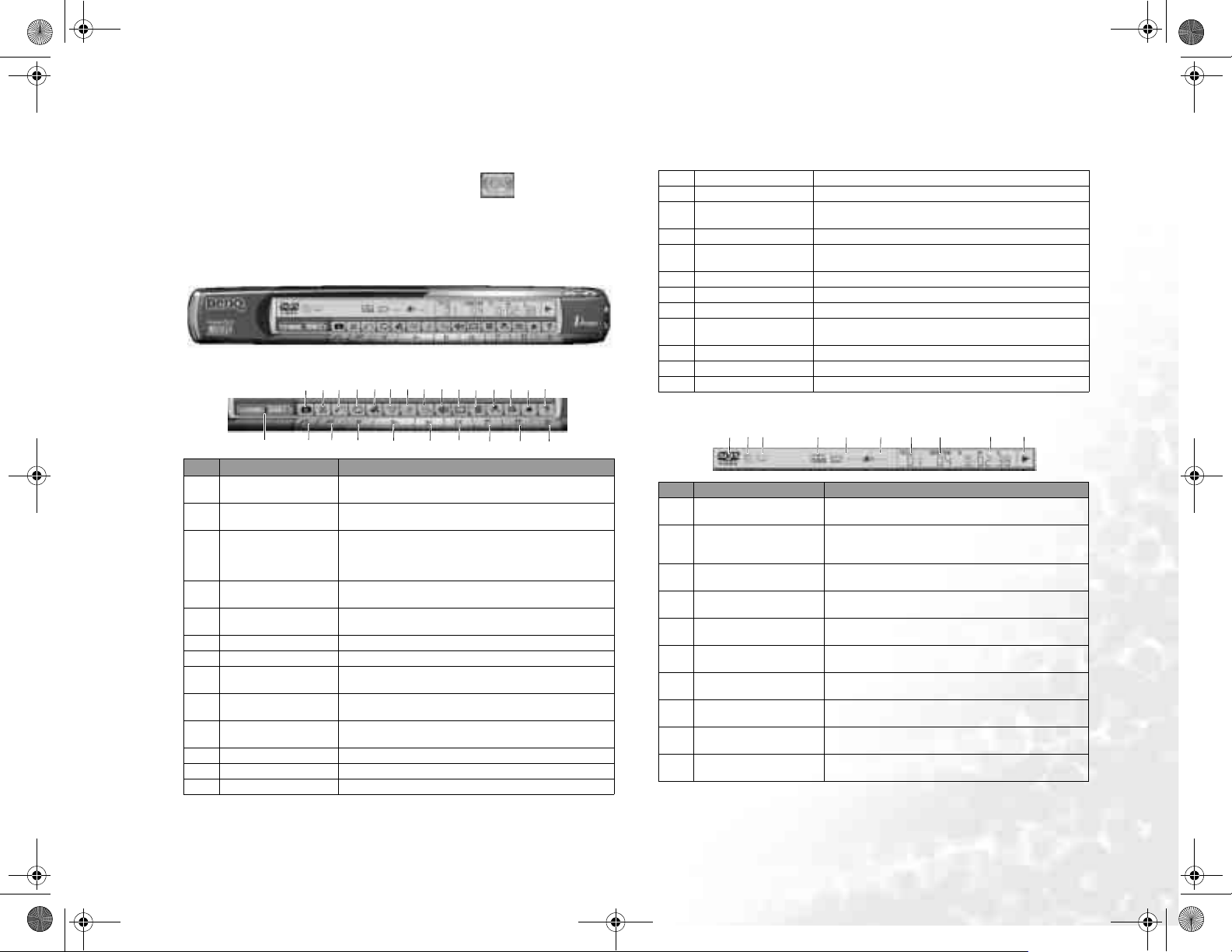
BenQ R22_ru.book Page 21 Sunday, April 17, 2005 12:47 AM
Просмотр фильмов DVD/VCD
Для запуска программы PowerDVD щелкните кнопку на панели
QMedia. С помощью программы PowerDVD на компьютере Joybook можно
просматривать фильмы DVD/VCD или воспроизводить музыку.
После запуска программы PowerDVD на экране появятся панель управления и
окно фильма.
Панель управления Power DVD
Кнопки управления
2
1
16
17
Ном. Кнопка/Значок Описание
1 Снимок
Полноэкранный
2
режим
Возврат/Повторение
3
AB
4 Повтор
5 Добавление закладки
6 Переход к закладке Переход к эпизоду, отмеченному закладкой.
7 Караоке Переключение между режимами караоке.
8 Следующий угол
Следующий
9
аудиопоток
10 Следующий субтитр
11 Меню Доступ ко всем существующим меню DVD.
12 Конфигурация Здесь расположены параметры конфигурации.
13 Выбор источника Выбирает источник медиа для воспроизведения.
456789101112 13 14 15
3
18
19
Сохраняет содержимое экрана видео в файлах
формата BMP.
Переключение между показом в окне и на весь
экран.
Возвращение к предыдущей секции при навигации
по выбранным пунктам меню эпизодов DVD.
Уст ан о вка точек для функции повторения AB при
воспроизведении.
Повторение эпизодов, разделов, музыкальных
записей и т.д.
Добавление закладок для выбранных на DVD
эпизодов.
Переключение между доступными углами, если
таковые имеются.
Переключение между существующими
аудиопотоками.
Переключение между существующими субтитрами
во время воспроизведения.
20
21
22
23
24
25
14 Извлечь Извлечение дисков из оптического дисковода.
15 Справка Доступ к встроенной справочной системе.
16 Регулятор громкости
17 Шаг назад Переход к предыдущему кадру.
Поиск в обратном
18
направлении
19 Предыдущее Возвращение к предыдущему разделу.
20 Воспроизведение Воспроизведение носителя.
21 Следующее Переход к следующему разделу.
Поиск в прямом
22
направлении
23 Стоп Остановка воспроизведения.
24 Пауза Приостановка воспроизведения.
25 Шаг вперед Переход к следующему кадру.
Увел ичить громкость, выключить звук или
уменьшить громкость.
Быстрая обратная перемотка носителя на разных
скоростях.
Быстрая перемотка носителя на разных скоростях
впрямом направлении.
Дисплей
2
1
3
Ном. Кнопка/Значок Описание
1 Тип текущего носителя
Тек ущи й режим
2
произвольного воспр.
Тек ущи й режим
3
повторения
4 Те кущ ий аудиорежим
5 Те кущ ий язык субтитров
Тек ущи й язык звукового
6
сопровождения
7 Те кущ ее название
8 Те кущ ий раздел
9 Истекшее время
Состояние
10
воспроизведения
5
4
Отображение типа носителя, используемого
втекущий момент.
Отображение режима произвольного
воспроизведения, используемого в текущий
момент.
Отображение режима повторения, используемого
в текущий момент.
Отображение аудиорежима, используемого
втекущий момент.
Отображение языка субтитров, используемого
втекущий момент.
Отображение языка звукового сопровождения,
используемого в текущий момент.
Отображение названия видеоматериала,
воспроизводимого в текущий момент.
Отображение раздела, воспроизводимого
втекущий момент.
Отображение времени, прошедшего с начала
воспроизведения видеоматериала.
Отображение текущего состояния
воспроизведения.
678
9
10
Использование панели Q-Media и приложений 21
Page 26

BenQ R22_ru.book Page 22 Sunday, April 17, 2005 12:47 AM
Параметры кода региона
Большинство видеоматериалов на дисках DVD, представленных на
современном рынке, защищено региональной системой кодиро ван ия, ко то рая
делит мир на шесть регионов. Эта система помогает увеличить выручку
киностудий от предназначенных для театральных и домашних показов
изданий, время и дата выпуска котор ых зависит от региона.
1. Запустите программу Power DVD и вставьте нужный диск DVD
в оптический дисковод для воспроизведения.
2. После того, как DVD вставлен, появится диалоговое окно. Щелкните OK.
3. После задания региона окно больше не будет появляться, если только не
будет вставлен закодированный диск DVD, предназначенный для другого
региона.
Программа PowerDVD позволяет менять код региона пять раз, после чего код
региона фиксируется. После этого будет возможен просмотр дисков DVD
только одного региона. На некоторых DVD региональное кодирование может
отсутствовать.
Основные операции
Воспроизведение диска DVD
1. Запустите программу Power DVD, вставьте диск DVD и нажмите кнопку
Play (Воспроизведение). Убедит е сь, что источник выбран правильно.
Если это не так, щелкните кнопку Select Source (Выбор источника)
ивыберите правильный дисковод.
2. В зависимости от содержания DVD может появиться информация об
авторских правах. Обычно этот участок нельзя пропустить.
3. После рекламной вставки будет выведено главное меню. Выбор
осуществляется однократным щелчком мыши. Начнется воспроизведение
диска DVD.
4. При необходимости используйте кнопки управления для доступа
кразличным функциям воспроизведения.
Воспроизведение диска VCD/SVCD
1. Запустите программу Power DVD и вставьте предназначенный для
воспроизведения диск VCD/SVCD в оптический дисковод. Убед итесь , что
источник выбран правильно. Если это не так, щелкните кнопку Select
Source (Выбор источника) и выберите правильный дисковод.
2. Нажмите кнопку Play (воспроизведение). Начнется воспроизведение
диска VCD/SVCD. Некоторые диски VCD/SVCD содержат меню
названия. В зависимости от названия для выбора из экранного меню
можно пользоваться мышью или цифровой клавиатурой.
3. При необходимости используйте кнопки управления для доступа
кразличным функциям воспроизведения.
Воспроизведение медиафайлов
Проще всего воспроизвести медиа-файл, перетащив его на панель управления
или в окно фильма программы PowerDVD. Этот способ пригоден для всех
типов медиафайлов, поддерживаемых программой PowerDVD, и всех
форматов списков воспроизведения (.m3u и .pls).
1. Запустите программу PowerDVD и Windows Explorer (Проводник
Windows) (или откройте любую папку).
2. Найдите файл для воспроизведения, щелкните его и перетащите на
панель управления или в окно фильма программы PowerDVD.
3. При необходимости используйте кнопки управления для доступа
кразличным функциям воспроизведения.
Воспроизведение аудио компакт-дисков
1. Запустите программу PowerDVD, вставьте предназначенный для
воспроизведения аудио компакт-диск и щелкните кнопку Play
(Воспроизведение).
2. Для изменения списка воспроизведения аудио компакт-дисков щелкните
кнопку Menu (Меню) во время воспроизведения или паузы. По
умолчанию в списке воспроизведения окажутся все дорожки аудио
компа кт-диска из левого окна. Щелкните Clear (Очистка) для очистки
списка воспроизведения или Reset (Сброс) для возвращения
к установкам по умолчанию.
3. Выберите дорожки и щелкните Add (Добавить) для добавления в список
воспроизведения. Для выбора нескольких дорожек, выполняя выбор,
нажмите клавишу Ctrl или клавишу Shift для выбора идущих подряд
дорожек.
4. Щелкните OK, когда закончите выбор.
Для получения дополнительной информации по использованию программы
PowerDVD воспользуйтесь встроенной справочной системой, щелкнув кнопку
Help (Справка).
Использование панели Q-Media и приложений22
Page 27

BenQ R22_ru.book Page 23 Sunday, April 17, 2005 12:47 AM
Запись компакт-дисков/DVD-дисков с использованием программы Nero Express
Программный пакет Nero Express, поставляемый вместе с компь ют ером
Joybook, позволяет записывать на комп акт-диск или DVD-диск данные разного
типа, последовательно выполняя простые инструкции.
Для запуска программы Nero Express щелкните кнопку на панели
QMedia.
Для того, чтобы воспользоваться функцией записи компакт-дисков или DVDдисков, компьютер Joybook должен быть оснащен дисководом DVD-Combo/
DVD+RW/DVD-Dual.
1. Вставьте чистый компакт-диск или диск DVD+R/DVD+RW в дисковод
DVD-Combo/DVD+RW/DVD-Dual компьюте ра Joybook.
2. В зависимости от типа записываемого диска щелкните кнопку DVD или
CD, расположенную в верхней правой части диалогового окна.
3. Выбрав в качестве примера запись музыки в формате MP3 на компакт-
диск или диск DVD, переместите курсор на значок , затем щелкните
пункт Make Audio CD (Аудио компакт-диск), который появится внизу.
5. Найдите и выберите музыкальные файлы и щелкните Add (Добавить).
Если на этот диск нужно записать еще и другие музыкальные файлы,
повторите эту процедуру.
6. Завершив выбор файлов, щелкните Finished (Гот о во ).
4. В открывшемся окне щелкните Add (Добавить).
Использование панели Q-Media и приложений 23
Page 28

BenQ R22_ru.book Page 24 Sunday, April 17, 2005 12:47 AM
7. Суммарный размер выбранных файлов будет вычислен и отображен внизу
окна в виде синей полосы. Если синяя полоса пересекает красную
штриховую линию, вам придется удал и ть из списка несколько выбранных
файлов, щелкнув их правой кнопкой мыши и выбрав Delete (Уда л и т ь).
Щелкните Next (Далее).
8. Появится следующее окно. Выберите используемый дисковод, затем
укажите название диска, скорость записи, кол иче с тво копий и т.д.
Щелкните Burn (Запись).
9. Программа Nero Express начнет запись файлов на диск.
10. После успешного выполнения записи появится следующее диалоговое
окно. Щелкните OK.
11. Щелкните Next (Далее).
Использование панели Q-Media и приложений24
Page 29

BenQ R22_ru.book Page 25 Sunday, April 17, 2005 12:47 AM
12. Теперь можно выбрать запись нового диска с теми же файлами, запись
диска с другими файлами, запуск программы Cover Designer для
разработки обложки для только что записанного диска или сохранение
параметров этого диска для дальнейшего использования. Или же можно
просто щелкнуть Exit (Выход) для выхода из программы Nero Express.
Для получения дополнительной информации об использовании программы
Nero Express воспользуйтесь встроенной справочной системой, щелкнув
значок в окне приветствия программы Nero Express и выбрав Help
Topics (Разделы справки).
Использование панели Q-Media и приложений 25
Page 30

BenQ R22_ru.book Page 26 Sunday, April 17, 2005 12:47 AM
Магия мира без проводов - использование встроенной функции беспроводной
локальной сети
Если ваш комп ьютер Joybook оснащен картой беспроводной локальной сети,
вы сможете получать доступ к локальной сети Ethernet без использования
проводов, не сталкиваясь с ограничениями, накладываемыми сетевыми
кабелями.
Дома или в офисе необходима точка доступа, котора я работает как
радиостанция и обеспечивает передачу данных. Вне дома, например, в кафе
или библиотеке, можно обратиться за учетной записью к обслуживающему
персоналу.
Во время авиаперелетов не забудьте выключить беспроводную сеть, чтобы не
подвергать риску безопасность полета.
• Для настройки и подключения беспроводной сети можно использовать
утилиту Ralink конфигурирования беспроводной сети (RaConfig) или
стандартное системное средство конфигурирования Windows. Для
получения подробной информации об использовании утилиты RaConfig
дважды щелкнуть иконку на панели задач Windows, затем в появившемся
окне щелкнуть кнопку Help.
• Приведенное ниже описание иллюстрирует действия, которые необходимо
выполнить для настройки параметров соединения и установления
соединения с беспроводной сетью, если используется стандартное
инструментальное средство конфигурирования, входящее в систему
Windows.
1. Убед итесь , что вы находитесь в зоне действия беспроводной локальной
сети, и для входа в сеть у вас имеется имя пользователя и пароль,
предоставленные поставщиком сетевых услуг.
2. Нажмите комбин ацию функциональных клавиш Fn + F1 несколько раз,
пока индикатор беспроводного соединения не засветится зеленым светом.
3. Дважды щелкните значок на панели Windows Taskbar (Панель задач).
4. В появившемся окне щелкните Change advanced settings... (Изменить
дополнительные параметры...)
5. Щелкните вкладку Wireless Networks (Беспроводные сети), затем
установите флажок Use Windows to configure my wireless network
settings (Использовать для конфигурации беспроводной сети).
Щелкните Add (Добавить).
6. Введите SSID и ключ доступа в сеть, предоставленные сетевым
администратором или указанные в документации по используемой точке
доступа, затем щелкните OK.
Использование панели Q-Media и приложений26
Page 31

BenQ R22_ru.book Page 27 Sunday, April 17, 2005 12:47 AM
7. Щелкните View Wireless Networks (Обзор беспроводных сетей).
8. В появившемся окне отобразится доступное соединение с беспроводной
сетью, зарегистрированное компь ют ером Joybook. Щелкните в этом окне
беспроводную сеть, затем щелкните Connect (Подключить).
Когда компь ют ер Joybook подключится к беспроводной сети, сигнал станет
сильнее, и на панели Windows Taskbar (Панель задач) появится статус
соединения.
Процедуры и параметры, необходимые для настройки соединения с точкой
доступа по беспроводной сети дома или в офисе, можно найти
вдокументации по точке доступа.
Использование панели Q-Media и приложений 27
Page 32

BenQ R22_ru.book Page 28 Sunday, April 17, 2005 12:47 AM
Подключение к внешним устройствам отображения
Подключение устройства отображения VGA
Во время презентации видеосигнал компьют ера Joybook можно вывести на внешнее устройство отображения, например на проектор или монитор. Нажимайте
комбинацию "горячих" клавиш Fn + F5, чтобы переключаться с экрана компью тер а Joybook на внешнее устройство отображения, или воспользуйтесь синхронным
отображением.
Подключение к внешним устройствам отображения28
Монитор
Проектор
Page 33

BenQ R22_ru.book Page 29 Sunday, April 17, 2005 12:47 AM
Выход S-Video
Порт выхода сигнала S-Video позволяет подавать выходной сигнал монитора на телевизор или видеомагнитофон для просмотра или записи. Для этого выполните
следующие шаги:
1. Выключите питание компьютера Joybook и подключите его к телевизору или видеомагнитофону, воспользовавшись кабелем S-Video.
2. Включите питание компь ютера Joybook, щелкните правой кнопкой Windows Desktop (Рабочий стол Windows) и в появившемся меню выберите Graphic
options (Графические параметры), Output (Выход), TV (Телевизор).
Телевизор
Видеомагнитофон
Подключение к внешним устройствам отображения 29
Page 34

BenQ R22_ru.book Page 30 Sunday, April 17, 2005 12:47 AM
Установка дополнительной памяти
Установленный модуль памяти можно заменить на модуль памяти большей
емкости. Перед обновлением или заменой модуля памяти посетите веб-узел
BenQ, чтобы выяснить, какой модуль можно использовать, или свяжитесь
с дистрибьютором или сервисным центром BenQ. Рекомендуется для замены
или обновления памяти направить компьюте р Joybook дистрибьютору или
в сервисный центр BenQ.
Возможно расширение памяти Joybook до 1 Гб.
Следуйте нижеприведенным инструкциям, чтобы воспользоваться
информацией FAQ и ознакомиться с типами сертифицированных
модулей памяти BenQ для компьютера Joybook:
1. Обратитесь в интерактивную службу сервисного обслуживания
и поддержки компании BenQ (http://Support.BenQ.com).
2. Щелкните Download Center (Центр загрузки).
3. В выпадающем меню Select Product (Выберите продукт) выберите
Joybook, а в выпадающем меню Select Download type (Выберите
объект для скачивания) выберите Manual (Руководство).
4. Щелкните Query (Запрос).
5. В появившемся ниже списке щелкните пункт BenQ Certificated RAM/
HDD Module (Модуль RAM/HDD, сертифицирован BenQ).
1. Выключите питание компьюте ра Joybook и отсоедините адаптер сетевого питания.
Переверните комп ьютер Joybook.
Установка дополнительной памяти30
Page 35

BenQ R22_ru.book Page 31 Sunday, April 17, 2005 12:47 AM
2.
Передвиньте защелку батарейного отсека A
в разблокированное положение.
Защелка
батарейного
отсека A
Защелка батарейного
отсека B
3. Передвиньте защелку батарейного отсека B
в разблокированное положение и, удержи вая защелку, извлеките
аккумулятор из отсека.
4. Винты крепления крышки отсека, в котором размещается слот Mini PCI, слот
расширения памяти и процессор, отвинчивать отверткой.
5. Откройте крышку.
Установка дополнительной памяти 31
Page 36

BenQ R22_ru.book Page 32 Sunday, April 17, 2005 12:47 AM
6. Приложите модуль памяти к гнезду и вставьте его. При установке обратите
внимание на ориентацию модуля памяти.
8. Ус та но ви те крышку и прикрепите ее винтом.
Установка дополнительной памяти32
7. Слегка надавите на свободный край модуля вниз, чтобы модуль стал на место.
9. Верните батарею в исходное положение и передвиньте
отсека A
питания. При запуске компьютер Joybook автоматически проверит и настроит
новую память.
в заблокированное положение. Подсоедините адаптер сетевого
защелку батарейного
Page 37

BenQ R22_ru.book Page 33 Sunday, April 17, 2005 12:47 AM
Восстановление системы
Если система работает нестабильно и вы хотите восстановить ее изначальное
состояние, можно воспользоваться любым из нижеприведенных методов:
1. Инструментом System Restore (Восстановление системы), входящим
всистему Windows
2. Функцией Quick Recovery (Быстрое восстановление) компьютера Joybook
3. Входящими в комплект восстановительными компакт-дисками.
До использования двух других вариантов рекомендуется сначала применить
инструмент System Restore (Восстановление системы), входящий в ОС
Windows.
Восстановление системы - это процесс, уничтожающий данные. Необходимо
сделать резервную копию всех данных и приложений до начала процедуры
восстановления. Перед тем, как продолжить, убедитесь, что система
подключена к сети питания переменного тока.
Применение инструмента System
Restore (Восстановление системы),
входящего в систему Windows.
1. Выполните загрузку компью тер а Joybook в системе Windows.
2. Вставьте восстановительный компакт-диск 1 в оптический дисковод.
3. На экране автоматически появится инструмент System Restore
(Восстановление системы), входящий в систему Windows. Для
продолжения следуйте указаниям на экране.
Применение функции Quick Recovery
(Быстрое восстановление).
Компьюте р Joybook поддерживает метод Quick Recovery (Быстрое
восстановление), использующий данные с жесткого диска.
Для восстановления с использованием метода быстрого восстановления:
1. Перезагрузите комп ьютер Joybook.
2. В процессе перезагрузки нажмите клавишу F10, когд а появится строка
"F10 to Recover" ("F10 для восстановления") в верхней левой части
экрана. Появится меню для выбора языка. Выберите нужный язык.
3. На экране появятся варианты возможных действий. Сделайте выбор
спомощью сенсорной панели или клавиши табуляции, затем нажмите
клавишу Enter (Ввод) для подтверждения.
В процессе такого восстановления будут СТЕРТЫ ВСЕ данные на
системном диске (C:) и будет восстановлена исходная конфигурация
системы, заданная изготовителем: системный диск (C:) компьютера Joybook
будет возвращен в исходное состояние, заданное изготовителем.
При выборе этого варианта с диска C: будут стерты все уста новленные
программы и сохраненные данные. Однако это не отразится на данных
диска D:.
Чтобы сохранить на диске (D:) резервную копию всех данных системного
диска (C:), щелкните "Next" ("Далее"). Перед продолжением убедитесь,
что система подключена к источнику питания переменного тока:
сохраните резервную копию всех данных диска C: на диске D:. Щелкните Next
(Далее). Будут предложены следующие варианты действий:
Начать создание резервных файлов. Сначала выясните, имеется ли на
диске D: достаточный объем свободного пространства, а также уточните
формат диска - он должен иметь формат FAT3 2 . Если на диске D: есть
старый резервный файл, он будет перезаписан: запуск процедуры
резервного копирования всех данных диска C: на диск D:.
• Старые резервные данные будут перезаписаны новыми.
• Перед тем, как выбрать этот вариант, убедитесь, что на диске D: достаточно
места для сохранения резервных данных и что диск D: имеет формат FAT32.
Например, для резервного копирования 6 ГБ данных с диска C: на диск D:
требуется не меньше 3 ГБ свободного пространства на диске D:. Проверить
объем используемого или доступного пространства и форматы дисков C:
и D: можно следующим способом.
1. Щелкните кнопку Start (Пуск), затем выберите My Computer (Мой
компьютер).
2. Щелкните правой кнопкой значок диска C: или D:, затем в появившемся
меню выберите пункт Properties (Свойства).
• Не удаляйте файл Mysystem.pqi находящийся в папке MyBackup на диске D:.
Это приведет к удалению резервных данных.
Восстановить все данные на системном диске (C:) из резервных копий
на диске D:: восстановление диска C: с использованием резервной коп ии
сдиска D:.
• По умолчанию жесткий диск компьютера Joybook разделен следующим
образом: 60% общего пространства отведено для диска C:, 2 ГБ
используются для скрытого раздела, а остаток - для диска D:.
• Данные для Quick Recovery (Быстрого восстановления) хранятся на жестком
диске в разделе PQSERVICE. Не удаляйте этот раздел, иначе функция Quick
Восстановление системы 33
Page 38

BenQ R22_ru.book Page 34 Sunday, April 17, 2005 12:47 AM
Recovery (Быстрое восстановление) станет недоступна. Если это
произойдет, обратитесь за помощью в местный сервисный центр BenQ.
Не удаляйте этот раздел
Использование восстановительных CD
• С диска C: будут стерты все установленные программы и сохраненные
данные. Однако это не отразится на данных диска D:.
• Восстановление с использованием восстановительных компакт-дисков
приведет к тому, что функция Quick Recovery (Быстрое восстановление)
станет недоступной. Если это произойдет, обратитесь за помощью
в местный сервисный центр BenQ. Кроме этого, придется вручную
устанавл ивать драйверы устройств с восстановительного компакт-диска 2.
• В ходе восстановления не извлекайте из дисковода восстановительный
компакт-диск.
• Перед использованием восстановительных компакт-дисков убедитесь, что
система не находится в спящем режиме.
1. Перезагрузите комп ьют ер Joybook.
2. При загрузке компью тера Joybook, во время выполнения теста Power-On
Self-Test (POST) (Самотестирование при включении), нажмите клавишу
F9 для входа в меню Boot (Загрузка), пока отображается логотип BenQ
Joybook.
3. Вставьте восстановительный компа кт -диск 1 в дисковод компак т-дисков.
4. В меню Boot (Загрузка) выберите CD-ROM/DVD с помощью клавиш со
стрелками вверх и вниз (h, i), затем нажмите клавишу Enter (Ввод).
5. Система загрузится с восстановительного компакт-диска, и появится
экран функции Quick Restore (Быстрое восстановление). Для
продолжения следуйте указаниям на экране.
6. По завершении процесса восстановления не забудьте извлечь из
дисковода восстановительный ком пакт-диск.
Повторная установка программного обеспечения или
драйвера
Ус т ан ов оч н ые файлы для установки/повторной установки программного
обеспечения или драйвера находятся на компакт-диске 2.
Восстановление системы34
Page 39

BenQ R22_ru.book Page 35 Sunday, April 17, 2005 12:47 AM
Часто задаваемые вопросы и устранение неполадок
Ниже описаны ситуации, которые могут возникнуть при работе
с компьютером, а также основные рекомендации по устранению неполадок.
Если устранить неисправность самостоятельно не удается, немедленно
обратитесь за помощью в сервисный центр BenQ.
Общие
Что собой представляет компьютер Joybook? В чем разница между
компьютерами Joybook и традиционными портативными
компьютерами?
BenQ называет его Joybook, так как в этом компьютере развлекательные
функции и стильный дизайн объединены с традиционными функциями
портативных компьютеров. Например, увеличена мощность обработки 3D для
игр и просмотра фильмов. Имея компь ют ер Joybook, вы сможете наслаждаться
самыми восхитительными ауди о и видео!
Что такое беспроводная локальная сеть (WLAN)?
WLAN является типом локальной сети (LAN), использующим
высокочастотные радиоволны вместо проводов для связи и передачи данных
между узлами. Это гибкая система передачи данных, внедряемая в качестве
расширения или альтернативы для проводной локальной сети в здании или
студенческом городке.
Что такое IEEE 802.11b/g?
IEEE 802.11b является технической спецификацией, выпущенной
организацией Institute of Electrical and Electronic Engineers (IEEE -- Институт
инженеров по электротехнике и электронике), которая определяет работу
беспроводных локальных сетей (WLAN), использующих технологию
расширения спектра с применением кода прямой последовательности
и работающих в частотном диапазоне 2,4 ГГц, со скоростью передачи данных
11 Мбит/с или 54 Мбит/с.
Что такое технология Centrino? Каковы преимущества портативных
компьютеров, использующих технологию Centrino?
Технология Centrino повышает производительность портативных
комп ьютеров при низком потреблении энергии путем оптимизации
архитектуры всей вычислительной системы и приложений. Основными
комп онент ами технологии Centrino являются процессор Pentium-M, набор
микросхем Intel 855 и карта сетевого интерфейса Intel Pro/Wireless LAN
Mini-PCI. Поэтому, если в портативном компь ютере не используются все эти
комп онент ы, нельзя говорить, что в нем используется технология Centrino.
Аккумулятор и питание
Комп ьютер Joybook не запускается при вставленном аккумуляторе?
• Убедит е с ь, что аккумулятор установлен правильно.
• Убедит е с ь, что аккумулятор полностью заряжен. Если это не помогло,
обратитесь к дилеру BenQ.
Каково время работы аккумулятора?
Время работы различается для конкретных ком пьютеров Joybook
взависимости от используемых программных приложений (т.е. высокий
уровень графики, игры), количе с тва сохранений или загрузок данных
сжесткого диска и (или) оптического диска, памяти портативного компьют ера ,
а также от типа и емкости аккумулятора. Среднее "реальное" время работы
аккумулятора составляет от 1,5 до 3 часов. Кроме этого время работы будет
меняться в зависимости от используемых приложений и конкретного
портативного ком пьюте ра.
Что делать с аккумулятором, если компьютер Joybook не будет
использоваться в течение длительного времени?
Зарядите аккумулятор или разрядите его примерно до уровня 40% полной
емкости, а затем храните его в сухом месте при температуре от 15°C до 25°C.
Очень высокая или очень низкая температура сокращает срок службы
аккумулятора.
При зарядке аккумулятора индикатор питания компьютера Joybook
указывает, что аккумулятор полностью заряжен. При проверке в окне
функции Power Manager (Диспетчер питания) системы Windows
уровень заряда аккумулятора составляет только 95 %-99 %. Почему?
Причина в конструкции компьют ера Joybook, предусматривающей защиту
аккумулятора. Если индикатор питания компь ютера Joybook выключен, это
означает, что аккумулятор достиг напряжения насыщения: 95 %-99 %. В этот
момент изменения напряжения, регистрируемые ком пьютером Joybook, очень
малы, поэтому выполняется уменьшение зарядного тока в целях
предотвращения перегрузки аккумулятора чрезмерно большим током или
напряжением, которые могут привести к его повреждению. Кроме того,
сцелью предотвращения длительного воздействия высокого напряжения или
тока на аккумулятор во время зарядки, в аккумуляторе имеется цепь защиты,
которая на кон еч ной стадии зарядки продолжает заряжать аккумулятор при
пониженном токе.
Как получается, что компьютер Joybook оказывается неполностью
заряжен даже после целой ночи зарядки?
Убедит е с ь, что к комп ьютеру Joybook поступает питание. Правильно ли
подсоединен шнур? Если аккумулятор установлен в ком пьютере, и он
Часто задаваемые вопросы и устранение неполадок 35
Page 40

BenQ R22_ru.book Page 36 Sunday, April 17, 2005 12:47 AM
правильно подключен к розетке сети переменного тока, проверьте, показывает
ли значок уровня заряда аккумулятора знак зарядки. Если это не решает
проблему, возможно, неисправны аккумулятор, источник питания или шнур
питания переменного тока. Обратитесь к дилеру BenQ за помощью
и обслуживанием.
Что делать, если в компьютере Joybook аккумулятор нагревается?
Извлеките аккумулятор и дайте ему остыть. Если проблема сохраняется при
повторной вставке аккумулятора в компьют ер Joybook, возможно, аккумулятор
имеет дефект и может потребоваться его замена.
Почему при полной зарядке батарея разряжается все быстрее
ибыстрее?
Для литиевых (литиево-ионных) батарей считается нормальным постепенное
снижение емкости по мере увеличения числа подзарядок. То есть чем больше
число подзарядок – тем меньше емкость батареи. Поэтому постепенное
снижение емкости считается нормальным.
Как увеличить срок службы аккумулятора?
• Избегайте частой полной разрядки, так как это увеличивает нагрузку на
аккумулятор. Неполные разрядки с частыми зарядками для аккумулятора
лучше, чем одна большая зарядка.
• Хотя аккумулятор не обладает эффектом памяти, для калибровки
измерителя уровня заряда аккумулятора рекомендуется полностью
разряжать его через каждые 30 зарядок. Полная разрядка достигается при
работе компьютера Joybook от аккумулятора до отключения. Если этого не
делать, точность индикации уровня заряда будет постепенно снижаться.
Но это не влияет на срок службы аккумулятора.
• Храните аккумулятор в прохладном месте. Не оставляйте его в прогретой
машине. Для длительного хранения аккумулятор должен быть заряжен на
40% от полной емкости.
• При работе от сети питания переменного тока рекомендуется извлекать
аккумулятор из компьютер а Joybook.
Комп ьютер Joybook не включается при нажатии кнопки питания.
Проверьте индикатор питания.
• Если он не горит, значит на комп ьютер Joybook не подается питание — ни
от внешнего источника через адаптер сетевого питания, ни от
аккумулятора. Убедите с ь , что штекер адаптера сетевого питания надежно
вставлен в гнездо комп ьютера Joybook, а вилка — в исправную
электрическую розетку, и подождите начала зарядки аккумулятора.
• Если индикатор питания светится зеленым светом, питание на комп ьютер
Joybook подается, и причина неполадки в другом.
• Если было подключено дополнительное оборудование (например,
карта памяти), убедитесь, что оно установлено правильно.
• Возможно, повреждены или отсутствуют некоторые файлы
операционной системы. В этом случае следует сделать резервную
копию всех данных, затем восстановить исходное состояние
программного обеспечения с помощью системного компакт-диска,
который входит в комп лект поставки.
Связь
Модем не подсоединяется на скорости 56 K?
На скорость соединения могут влиять несколько факторов, например, помехи
на линии, количество пользователей, подсоединяющихся/подсоединенных
к вашему поставщику услуг Интернета, а также возраст и состояние
телефонных линий. Модем 56 K не гарантирует выполнение всех соединений
на скорости 56 K; он, скорее, предоставляет возможность соединения на
скорости, достигающей 56 K.
Невозможно подсоединиться к Интернету с помощью сетевого
интерфейса, встроенного в компьютер Joybook?
Убедит е с ь, что сеть имеет фиксированный адрес MAC. За помощью
обратитесь к администратору сети.
При соединении с локальной сетью посредством компьютера Joybook
соединение неустойчиво.
В нижеприведенных инструкциях описана процедура устранения неполадок.
1. Щелкните правой кнопкой мыши My Computer (Мой компьютер)
ивыберите Properties (Свойства), Hardware (Оборудование), Device
Manager (Диспетчер устройств).
2. Дважды щелкните Network adapters (Сетевые платы). Кода появится
название сетевой платы компь юте ра Joybook, дважды щелкните его.
3. Всплывет окно Properties (Свойства). Щелкните вкладку Advanced
(Дополнительно), затем щелкните элемент Link speed & duplex
(Скорость связи и дуплекс), расположенный слева.
4. Справа, в выпадающем меню Val u e ( Значение), выберите режим,
соответствующий настройкам службы локальной сети, затем щелкните
OK.
• Если неполадку не удало с ь устранить, используйте комбинацию
функциональных клавиш Fn+F1 для отключения функции беспроводной
сети, чтобы уменьшить помехи от взаимодействия различных режимов
сетевых соединений.
Не уда ется настроить беспроводную сеть.
Для разрешения проблемы следуйте нижеприведенным инструкциям.
• Была ли подключена функция беспроводной локальной сети ком пьютера
Joybook? Для подключения этой функции используется ком бин ация
функциональных клавиш Fn+F1.
• Щелкните кнопку Start (Пуск) и выберите Control Panel (Панель
управления), Network and internet Connections (Сеть и подключения
к Интернету), Network Connections (Сетевые подключения), затем
дважды щелкните Wireless Network Connections (Подключение
кбеспроводной сети). Убед итесь , что соединение установлено,
ивыберите соответствующий уровень сигнала. Если невозможно
определить состояние соединения, убедитесь, что беспроводное
устройство правильно настроено и что компьюте р Joybook может
принимать сигнал.
Часто задаваемые вопросы и устранение неполадок36
Page 41

BenQ R22_ru.book Page 37 Sunday, April 17, 2005 12:47 AM
• Убеди тесь , что беспроводной маршрутизатор или точка доступа передает
сигнал с SSID. Информацию о подключении этой функции передачи см.
в документации по беспроводному устройству.
• Если все сделано правильно, щелкните правой кнопкой значок
беспроводного соединения на панели System Tray (Панель задач),
расположенной в правом нижнем углу Desktop (Рабочего стола),
ивыберите View available wireless network (Просмотр доступной
беспроводной сети). Вы должны увидеть SSID, указывающий, что
беспроводной концен тратор или устройство находится в режиме
передачи широковещательных пакетов. Если это не так, обратитесь
кпроизводителю беспроводного устройства (маршрутизатора или точки
доступа), чтобы получить помощь в подключении функции вещания.
Система
Что делать при появлении сообщений об ошибках "Low on Disk Space"
("Недостаточно места на диске") или "Out of Disk Space" ("Нехватка
свободного места на диске").
Windows использует место на диске для таких операций, как кэширование
иработа с виртуальной памятью. Компьют ер Joybook не может работать
надежно, если на жестком диске свободного места меньше 100 МБ или 200 МБ
(для Windows XP). Следующие инструкции помогут освободить место на
диске.
1. Щелкните Start (Пуск), затем My Computer (Мой компьютер).
2. Щелкните правой кнопкой значок жесткого диска, затем выберите
Properties (Свойства).
3. Посмотрите, сколько имеется свободного места на жестком диске.
4. Для освобождения места на жестком диске щелкните Disk Cleanup
(Очистка диска) и далее следуйте инструкциям.
Как обновить драйвер?
Посетите веб-узел интерактивной поддержки продуктов BenQ
(http://Support.BenQ.com) в целях поиска обновленного программного
обеспечения звуковых драйверов.
Система работает очень медленно. Как повысить производительность?
• Системными ресурсами являются коли чество памяти и место на жестком
диске, которые может использовать комп ью тер Joybook и которые со
временем уменьшаются, замедляя работу компьютер а. Тем не менее
можно повысить производительность системы, используя описанные ниже
методы:
• Закройте все неиспользуемые программы. Используйте только программы,
которые абсолютно необходимы. Попробуйте запускать сканирование на
вирусы и другие инструменты, когда не работаете за компь ютером.
Закрытие программ, которые не являются необходимыми, помогает
системе Windows работать более эффективно.
• Не загружайте программы, работающие в фоновом режиме. Когда
программы загружают небольшие значки в System Tray (Системная панель
задач), они работают в фоновом режиме, и каждая из них потребляет
ценные системные ресурсы. Для предотвращения запуска приложений при
загрузке Windows выполните описанные ниже действия:
1. Щелкните кнопку Start (Пуск), затем выберите Run... (Выполнить...).
2. Наберите "msconfig" в поле Open (Открыть). Это приведет к открытию
утилиты системной конфигурации.
3. Щелкните вкладку Startup (Автозагрузка) и снимите флажки со всех
нежелательных задач.
4. Щелкните OK и перезапустите комп ьютер Joybook.
• Уд а ли те программы из папки Startup (Автозагрузка). Удаление программ
из папки Startup (Автозагрузка) также помогает предотвратить их запуск
при запуске Windows. Для этого выполните следующие действия:
1. Щелкните правой кнопкой в свободной области на Desktop (Рабочем
столе) и выберите New (Новый), Folder (Папка). Задайте имя папки. Эта
папка будет использоваться позже.
2. Щелкните правой кнопкой кнопку Start (Пуск), затем выберите Open
(Открыть). В окне меню Start (Пуск) появится папка под названием
Programs (Программы).
3. Дважды щелкните папку Programs (Программы), затем папку Startup
(Автозагрузка).
4. Щелкните правой кнопкой значок в папке, затем выберите Properties
(Свойства). Появятся сведения о значке. Это поможет решить, нужно ли
оставлять программу в папке Startup (Автозагрузка).
5. Выберите значки ненужных программ, щелкните их правой кнопкой
ивыберите Cut (Вырезать).
6. Закройте открытые окна для возврата к рабочему столу Windows.
7. Откройте папку, созданную на шаге 1.
8. Выберите кома нды Edit (Изменить) и Paste (Вставить) в окне папки.
Значки, вырезанные из папки Startup (Автозагрузка), теперь размещены
впапке.
9. Перезапустите компь ютер Joybook. Программы, удаленные из папки
Startup (Автозагрузка), больше не будут запускаться при запуске Windows.
Но их по-прежнему можно запускать, дважды щелкнув их значки в папке,
созданной на шаге 1.
• Очистите Recycle Bin (Корзи на). Можно освободить место на диске,
уда л и в ненужные файлы из Recycle Bin (Кор зина). Чтобы это сделать, на
Desktop (Рабочем столе) щелкните правой кнопкой значок Recycle Bin
(Кор зин а) и выберите Empty Recycle Bin (Очистить корзину).
• Уд а ли те временные файлы и каталоги. Это увеличит место на диске
иуменьшит время, требуемое Windows для доступа к жесткому диску. Это
также поможет разрешить проблемы, связанные с помещением заданий
вочередь на печать.
Часто задаваемые вопросы и устранение неполадок 37
Page 42

BenQ R22_ru.book Page 38 Sunday, April 17, 2005 12:47 AM
1. Закройте все работающие программы.
2. Щелкните кнопку Start (Пуск) и выберите All Programs (Все
программы), Accessories (Стандартные), System Tools (Служебные),
затем Disk Cleanup (Очистка диска).
3. Ус т ан ов ит е флажки для типов файлов, которые необходимо удалит ь
(временные файлы удал я ть безопасно).
4. Щелкните OK.
• Используйте функции Scan Disk (Сканирование диска) и Defragment
(Дефрагментация). Функция Scan Disk (Сканирование диска) проверяет
жесткий диск на наличие ошибок, в то время как функция Disk Defragment
(Дефрагментация диска) собирает вместе все раздробленные части
программных данных, помещая эти группы в начале диска.
Для запуска функции Scan Disk (Сканирование диска) в Windows XP:
1. Щелкните кнопку Start (Пуск), затем выберите My Computer (Мой
компьютер).
2. Дважды щелкните значок жесткого диска и выберите Properties
(Свойства).
3. Щелкните вкладку Tools (Сервис), затем кнопку Check Now (Выполнить
проверку).
5. Ус т ан ов ит е флажки во всех окошках открывшегося диалогового окна.
6. Щелкните Start (Пуск), Yes ( Да).
7. Перезапустите комп ьютер. Выполнение этой процедуры может занять
много времени.
Для запуска функции Disk Defragmentation (Дефрагментация диска)
в Windows XP:
1. Закройте все работающие программы.
2. Дважды щелкните значок жесткого диска и выберите Properties
(Свойства).
3. Щелкните вкладку Tools (Сервис), затем кнопку Defragment Now
(Выполнить дефрагментацию).
4. Щелкните, чтобы выбрать диск, затем щелкните кнопку Defragment
(Дефрагментация). Выполнение этой процедуры может занять много
времени.
Если программа Disk Defragmenter (Дефрагментатор диска) запускается снова
и снова, это значит, что какая-то скрытая программа, работающая в фоновом
режиме, продолжает обращаться к жесткому диску. Перезапустите комп ьютер
и повторите попытку.
Уст р ой с т ва USB неожиданно прекратили работать в Microsoft
Windows XP.
Это вызвано тем, что такие устройства USB, как камера, сканеры или принтер,
потеряли связь и неожиданно прекратили работать. Для разрешения этой
проблемы выполните указанные ниже действия.
1. Щелкните Start (Пуск), затем щелкните правой кнопкой My Computer
(Мой компьютер).
2. Щелкните Properties (Свойства), затем Hardware (Оборудование).
3. Щелкните Device Manager (Диспетчер устройств).
4. Дважды щелкните ветвь Universal Serial Bus Controllers (Конт роллеры
универсальной последовательной шины USB) для ее раскрытия.
5. Щелкните правой кнопкой USB Root Hub (Корне во й концентратор
USB), затем щелкните Properties (Свойства).
6. Щелкните Power Management (Упра вление электропитанием).
7. Снимите флажок Allow the computer to turn off this device to save power
(Разрешить отключение этого устр ойства для экономии энергии).
8. Повторите шаги с 5 по 7 для каждого корневого концентратора USB.
9. Щелкните OK, затем закройте Device Manager (Диспетчер устройств).
Почему клавиатура и (или) подставка palm-устройства нагреваются?
Обычно компьюте р Joybook немного нагревается. Процессор обычно
располагается под клавиатурой, и, так как он нагревается, клавиатура может
немного греться. Это не является поводом для беспокойства. Однако,
поскольку в компь юте ре установлен вентилятор с тепловым управлением, он
ВКЛЮЧАЕТСЯ, когда температура процессора и (или) портативного
комп ьютера достигает определенного уровня, и остается ВКЛЮЧЕННЫМ до
тех пор, пока температура не упадет до заданного уровня.
Клавиши U, I, O, P, J, K и L на компьютере Joybook выдают цифры
вместо букв ?
Включены цифровые клавиши. Нажмите клавишу NumLk (Number
Lock -- Блокировка цифр) один раз, чтобы отключить функцию блокировки
цифр, инабор букв восстановится.
Из динамиков не слышен звук.
Выполните следующие проверки:
• Возможно, звук отключен. Проверьте на регуляторе громкости (значок
громкоговорителя) на панели Tas kbar ( Панель задач) Windows, не
отключен ли звук. Если отключен, включите его.
• Уве л ич ьте громкость с помощью комбинации клавиш Fn + F4.
• К гнезду аудиовыхода могут быть подключены наушники или внешние
колон ки, что автоматически отключает встроенные динамики компьютер а.
Дисковод компакт-дисков или DVD не работает.
Выполните следующие проверки:
• Компьютер Joybook включен, ком пак т-диск или диск DVD вставлен
надлежащим образом в центр лотка оптического дисковода.
• Лоток для дисков закрыт.
• Компакт-диск или диск DVD не погнут и не поцарапан.
• Шум, производимый оптическим дисководом во время воспроизведения
диска, свидетельствует о деформации оптического дисковода
и необходимости ремонта компьютера. Если лоток дисковода не
открывается по нажатию кнопки Eject (Извлечь), вставьте шпильку
вотверстие аварийного открытия, чтобы освободить лоток.
Часто задаваемые вопросы и устранение неполадок38
Page 43

BenQ R22_ru.book Page 39 Sunday, April 17, 2005 12:47 AM
DVD-видео не воспроизводится.
Код региона на диске DVD должен соответствовать коду программы,
используемой для воспроизведения. Код программы можно изменять до пяти
раз. Если этот предел еще не достигнут, выводится окно, в котором можно
задать код, соответствующий коду региона диска. В противном случае можно
проигрывать только диски DVD с кодом региона последнего успешно
воспроизведенного диска.
Почему отображаемая операционной системой емкость жесткого диска
отличается от номинальной емкости?
Большинство пользователей наверняка замечали, что при отображении
операционной системой емкость жесткого диска объема 10 ГБ будет равна
9 ГБ; для 20 ГБ будет равна 19 ГБ, для 40 ГБ будет равна 38 ГБ и т.д. Чем
больше емкость, тем больше различие. Это вызвано тем, что производители
жестких дисков и разработчики операционных систем различным образом
вычисляют емкость жесткого диска. В результате номинальная емкость
отличается от точной емкости, отображаемой операционной системой.
Оценка емкости жесткого
диска производителями
1 ГБ=1 000 МБ
1 МБ=1 000 КБ
1 КБ=1 000 байт
Оценка емкости жесткого диска
разработчиками операционных систем
1 ГБ=1 024 МБ
1 МБ=1 024 КБ
1 КБ=1 024 байт
Пример для жесткого диска объема 40 ГБ:
Оценка производителей Оценка разработчиков операционных
40 ГБ=40 000 МБ
=40 000 000 КБ
=40 000 000 000 байт
систем
40 ГБ=40 960 МБ
=41 943 040 КБ
=42 949 672 960 байт
Точ ная емкость жесткого диска объема 40 ГБ, отображаемая в операционной
системе:
40 000 000 000÷1 024÷1 024÷1 024=37,2529 (ГБ).
Кроме того, при разделении жесткого диска на разделы система резервирует
определенное пространство на диске для системных файлов. Таким образом,
общая емкость жесткого диска, отображаемая операционной системой,
никогда не будет равна номинальной емкости.
Слышен шум при подсоединении наушников к компьютеру Joybook.
В нижеприведенных инструкциях описана процедура устранения неполадок.
• Подсоедините наушники к другим устройствам, например,
к радиоприемнику, чтобы выяснить, сохранится ли шум. Если шум
сохраняется, возможно, наушники неисправны.
• Если вы слышите шум только при подключении, это вызывается высоким
мгновенным током. Это нормальное явление.
1. Щелкните правой кнопкой значок на панели System Tray (Панель
задач), расположенной в правом нижнем углу экрана, и выберите пункт
Adjust Audio Properties (Настройка аудиопараметров).
2. Щелкните вкладку Audio (Аудио), затем щелкните кнопку Vol um e
(Громко сть) в меню Sound playback (Воспроизведение звука).
3. Уст ан ов ит е флажок в окошке Mute all (Выкл. все) для всех пунктов
кроме Vol um e C o n trol ( Гр ом к ост ь ) и Wave (Звук). Если шум
прекратился, эта неполадка была связана с ОС. Можно восстановить ОС,
используя восстановительные диски, прилагаемые к комп ьют еру Joybook.
Перед запуском восстановления не забудьте сделать резервную копию
данных.
Как можно уменьшить износ оси экрана при открытии экрана?
Рекомендуется открывать и закрывать экран мягко и медленно, обеими руками.
Прилагайте силу обеими руками равномерно, чтобы уменьшить износ оси
и предотвратить деформацию или поломку оси вследствие неравного
распределения усилий.
Дисплей
На экране нет изображения.
Проверьте индикатор питания.
• Если он не горит, на компь юте р Joybook не подается питание.
Подсоедините адаптер сетевого питания и перезапустите комп ьютер
Joybook.
• Если индикатор светится желтым светом, компь ютер Joybook перешел
вспящий режим для экономии энергии. Для возвращения компьюте ра
Joybook в обычный рабочий режим достаточно нажать кнопку питания.
• Если индикатор светится синим светом, питание нормально подается на
компь ютер Joybook. Возможны две причины неполадки.
• Вероятно, установлена слишком малая яркость экрана. Уве л ич ьт е
яркость, нажав комбинац ию функциональных клавиш Fn + F7.
• Вероятно, вывод изображения переключен на внешний монитор.
Спомощью комби на ции клавиш Fn + F5 переключите вывод
изображения на ЖК-монитор комп ьютера Joybook или на
одновременное использование обоих мониторов.
При подключении компьютера Joybook к внешнему монитору
изображение искажается.
В нижеприведенных инструкциях описана процедура устранения неполадок.
• Используйте комбинацию функциональных клавиш Fn+F5 для
подключения внешнего видеосигнала.
Часто задаваемые вопросы и устранение неполадок 39
Page 44

BenQ R22_ru.book Page 40 Sunday, April 17, 2005 12:47 AM
• Обратитесь к руководству пользователя по внешнему монитору для
проверки настроек.
• Подключите кабель к компь ют еру Joybook и перезагрузите систему. Если
после перезагрузки системы на внешнем мониторе нет изображения,
подключите ком пьютер Joybook к стандартному монитору VGA
и подождите, пока не увидите нормальное изображение на мониторе VGA.
Затем снова подключите требуемый дисплей к компьютеру Joybook.
• Проверьте, подключены ли устройства как к выходу S-Video, так
иквыходу VGA компьюте ра Joybook. Если да, отключите устройство,
подключенное к выходу S-Video на компьют ере Joybook, чтобы
обеспечить поступление нормального выходного сигнала с выхода VGA.
В общем случае, если на компьют ере Joybook устройства подключены
иквыходу S-Video, и к выходу VGA, в качестве основного выхода будет
выбран выход S-Video.
Как определить, исправен ли ЖК-экран, и что делать, если он
неисправен?
Если компьюте р Joybook не выводит изображения при разрешении, заданном
по умолчанию, посетите веб-узел BenQ, чтобы скачать последние версии
драйверов дисплея компь ют ера Joybook и обновить драйверы на своем
комп ьютере.
Обратитесь к дилеру BenQ, если наблюдаются следующие явления:
• При нормальном запуске системы изображение на экране дрожит.
• На экране отображаются нечеткие шрифты, и появляются странные коды.
• При нормальной работе жесткого диска на экране нет изображения.
• Цвета на экране странные и белесые.
• На экране появляются вертикальные или горизонтальные линии.
• При воспроизведении мультимедийного файла с использованием
проигрывателя Windows Media Player неправильная скорость смены
кадров.
• При игре звук воспроизводится, а изображение не изменяется.
Часто задаваемые вопросы и устранение неполадок40
Page 45

BenQ R22_ru.book Page 41 Sunday, April 17, 2005 12:47 AM
Правила эксплуатации и очистки компьютера и обслуживание
элементов питания
Правила эксплуатации
При настройке и работе с компьютером Joybook обязательно соблюдайте
следующие правила:
1. Храните это руководство в надежном месте, чтобы обращаться к нему
при необходимости.
2. Соблюдайте все указания и требования, относящиеся к системе.
3. Размещайте компьютер Joybook на устойчивой ровной поверхности.
Следите, чтобы вентиляционные отверстия не были закрыты.
4. Не подвергайте комп ьютер Joybook воздействию дождя или чрезмерной
влажности. Не допускайте попадания на него жидкостей (напитков, воды
и т.д.).
5. Не подвергайте комп ьютер Joybook воздействию прямого солнечного
света и держите его вдали от источников тепла (нагревателей,
отопительных приборов, печей и т.д.).
6. Не подвергайте комп ьютер Joybook сильным ударам и вибрации.
Закрывая крышку компьюте ра, не прикладывайте чрезмерных усилий.
7. Не подвергайте комп ьютер Joybook воздействию температур ниже 0
или выше 50 .
8. Не подвергайте комп ьютер воздействию сильных магнитных полей.
9. Используйте штепсельную розетку надлежащего типа. Не кладите
тяжелые предметы на адаптер сетевого питания или шнур питания.
10.Адаптер сетевого питания работает под высоким напряжением. Не
пытайтесь ремонтировать его самостоятельно. При поломке обращайтесь
к авторизованному дистрибьютору или в сервисный центр BenQ.
11.Порт модема следует подключать только к обычной аналоговой
телефонной линии. Подключение к цифровой телефонной линии может
привести к выходу модема из строя.
°C
°C
Обслуживание элементов питания
1. Для использования полного заряда аккумулятора необходимо провести
до 4 циклов зарядки/разрядки аккумулятора.
2. Для сохранения состояния аккумулятора необходимо полностью
заряжать, а потом разряжать аккумулятор каждые две или три недели.
3. Если аккумулятор не будет использоваться в течение месяца или более,
извлеките его из устройства и храните в прохладном, сухом и чистом
месте; после окончания хранения перезарядите аккумулятора.
4. Не допускайте короткого замыкания. Короткое замыкание может
привести к серьезному повреждению аккумулятора.
5. Запрещается ронять, уд арят ь аккумулятор или иным образом
неправильно обращаться с ним, так как это может повлиять на его
содержимое, которое подвержено коррозии.
6. Не подвергайте аккумулятор воздействию влаги и дождя.
7. Храните аккумулятор в местах, уд а ленн ых от открытого огня или других
мощных источников тепла. Запрещается сжигать аккумулятор. Сильный
нагрев аккумулятора может привести к взрыву.
8. Используйте только адаптер сетевого питания, поставляемый вместе
скомпьютером.
9. Держите аккумулятор в месте, не доступном для детей.
10.При утилизации использованных элементов питания соблюдайте нормы
местного законодательства. По возможности направляйте
использованные элементы питания на переработку.
11. Применение неподходящих элементов питания или попытка разобрать
элемент питания может привести к взрыву. При замене отслуживших
аккумуляторов соблюдайте рекомендации поставщика по использованию
элементов питания оригинального или аналогичного типа.
Очистка компьютера Joybook
Производите очистку компьют ера Joybook в следующем порядке:
1. Выключите компь ют ер Joybook, отсоедините адаптер сетевого питания
иизвлеките аккумулятор.
2. Протрите наружные поверхности компьюте ра мягкой тканью. Не
наносите жидкие или аэрозольные чистящие средства непосредственно
на компь ютер Joybook.
3. Не применяйте чистящие средства, содержащие спирт или ацетон.
Следует применять средства, специально предназначенные для ЖКмониторов.
Правила эксплуатации и очистки компьютера и обслуживание элементов питания 41
Page 46

BenQ R22_ru.book Page 42 Sunday, April 17, 2005 12:47 AM
Обслуживание и техническая поддержка
Всемирная Интерактивная служба BenQ
Joybook
Приглашаем вас посетить во всемирную интерактивную службу поддержки
BenQ Joybook (http://Support.BenQ.com). Для обеспечения нормальной
эксплуатации ком пьютера Joybook предоставляются следующие виды
поддержки, гарантирующие получение помощи в любом месте и в любое
время.
• Гарантия: информация о международной гарантии на изделие Joybook.
За информацией о местной гарантии обратитесь кдокументам по местной
гарантии, входящим в поставку.
• Download Center (Центр загрузки): драйверы, документации
идополнительное программное обеспечения для поддержания
комп ьютера Joybook в современном состоянии.
• FAQ ( Ответы на часто задаваемые вопросы): здесь содержатся ответы
на часто задаваемые вопросы о комп ьютере Joybook, атакже
дополнительные советы.
• Contact Center (Конт актны й центр): здесь можно напрямую обратиться
в службу поддержки пользователей BenQ Customer Service, чтобы
получить советы и ответы на ваши вопросы. Также можно получить
информацию о сервисных центрах BenQ в вашей стране.
• Forum (Форум): открытое место для размещения ваших вопросов
ипредложений или, если вы этого хотите, для ответов на вопросы других
пользователей ком пьютер а Joybook.
Можно также отправлять вопросы по электронной почте по адресу:
Support@BenQ.com.
Регистрация компьютера Joybook через
Интернет
Зарегистрируйтесь сейчас, чтобы бесплатно получать свежую информацию
об изделии и последние новости о компан ии BenQ! Для регистрации нужно
выполнить следующие шаги:
1. На иллюстрации, приведенной ниже, отмечено местонахождение
24-цифрового серийного номера изделия, расположенного на нижней
стороне компьюте ра Joybook. Запишите этот номер.
Серийный номер
2. Соединитесь с веб-узлом http://global.BenQ.com/service
3. Чтобы зарегистрироваться, щелкните Register Now (Регистрация)
иследуйте указаниям на экране.
Обслуживание и техническая поддержка42
